Page 1
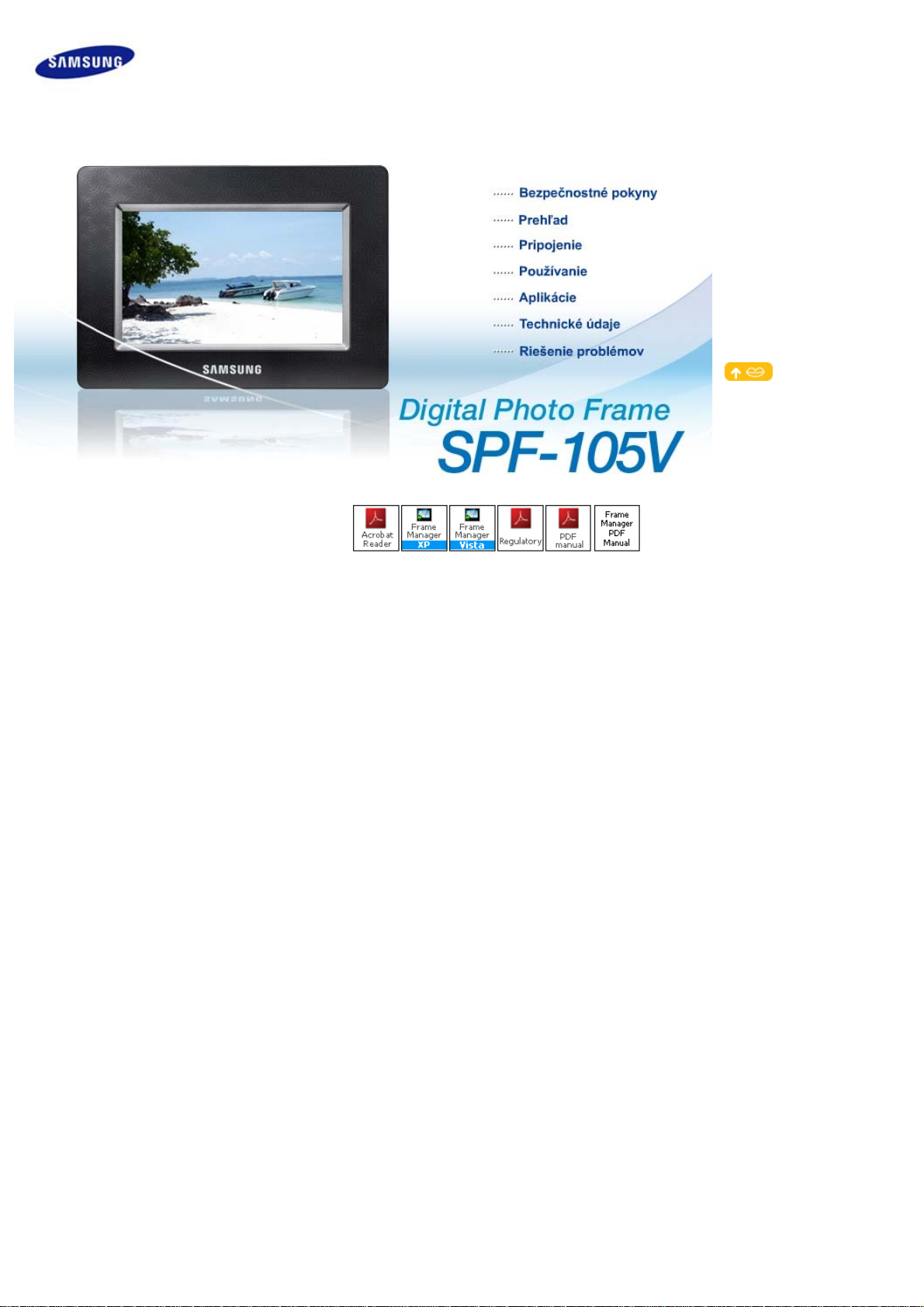
Page 2
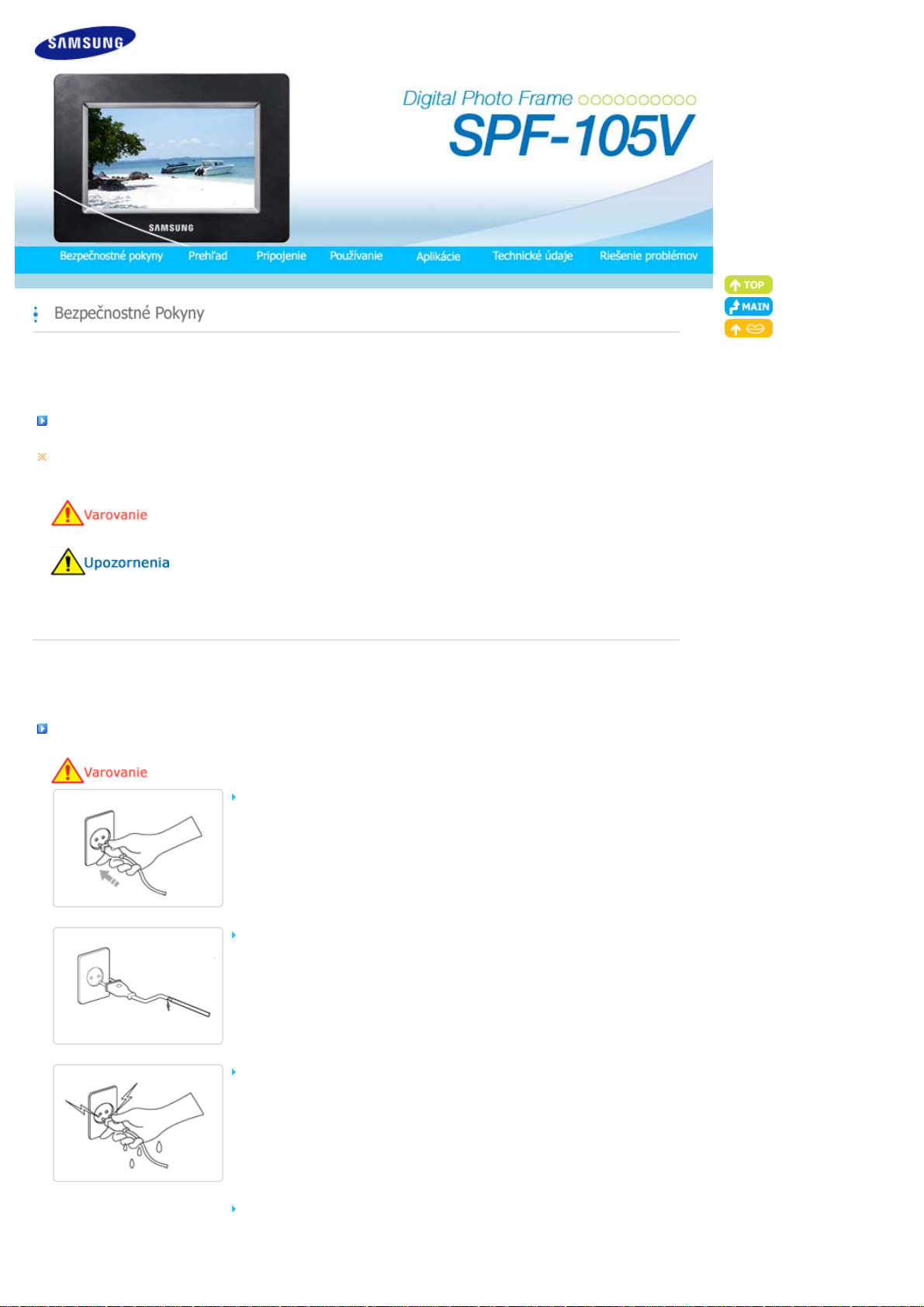
Bezpečnostné
V
|
symboly
|
Výkon
|
Inštalácia| Použitie a čistenie
Bezpečnostné symboly
Dodržiavaním nižšie uvedených pokynov predídete poruchám alebo poškodeniu výrobku nesprávnym používaním.
Nedodržiavanie nasledujúcich pokynov môže viesť k vážnym zraneniam alebo smrti.
Nedodržiavanie nasledujúcich pokynov môže viesť k menším úrazom alebo poškodeniu majetku.
Bezpečnostné
|
symboly
|
Výkon
|
Inštalácia| Použitie a čistenie
ýkon
Zasuňte sieťovú zástrčku pevne na miesto.
|
|
z
Nedodržanie tohto postupu môže spôsobiť požiar.
Nepoužívajte poškodenú zástrčku, kábel alebo výstup, pretože to môže spôsobiť
zásah elektrickým prúdom alebo požiar.
Nedotýkajte sa zástrčky mokrými rukami, pretože to môže spôsobiť zásah
elektrickým prúdom.
Nepripájajte viac ako jeden spotrebič do jedného výstupu, pretože prehriaty
výstup môže spôsobiť požiar.
Page 3
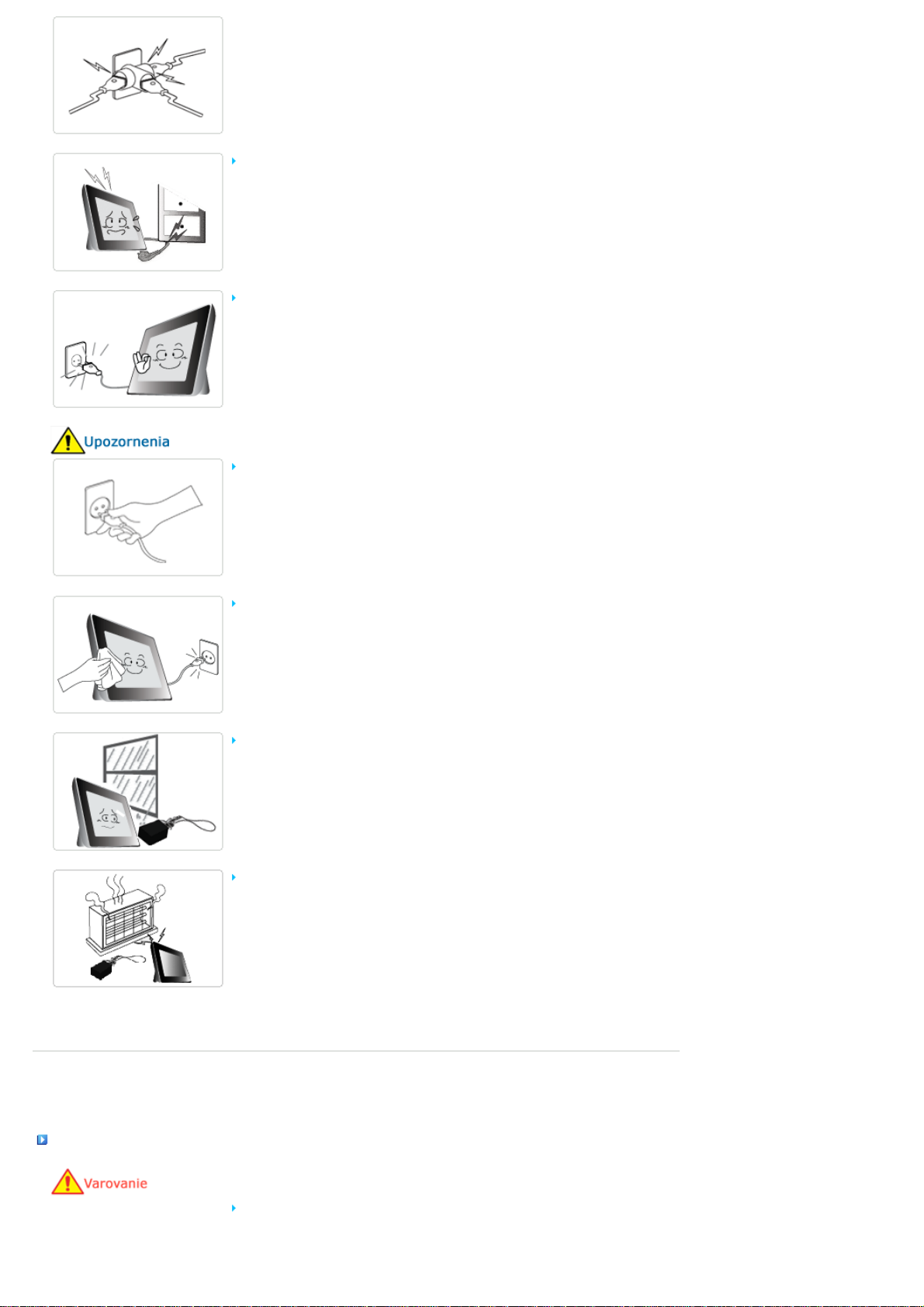
Nevyťahujte nasilu elektrický kábel. Neklaďte nič ťažké na elektrický kábel,
pretože to môže spôsobiť zásah elektrickým prúdom alebo požiar.
Presvedčte sa, či je prístroj vypnutý a elektrická zástrčka vytiahnutá predtým, než
výrobok premiestnite. Taktiež sa presvedčte, či je odpojený pripájací kábel z iných
zariadení.
z
Presunutie výrobku bez toho, aby ste odpojili elektrický kábel, môže poškodiť výrobok
a spôsobiť zásah elektrickým prúdom alebo požiar.
Pri vyťahovaní zástrčky zo zásuvky zástrčku pridržte, ak budete ťahať za kábel,
môžete ho vážne poškodiť.
z
Nedodržanie tohto postupu môže spôsobiť požiar alebo by sa výrobok nemusel
normálne zapnúť.
Zabezpečte, aby pred čistením výrobku bola elektrická zástrčka odpojená.
z
Nedodržanie tohto postupu môže spôsobiť zasiahnutie elektrickým prúdom alebo
požiar.
Neumiestňujte tento výrobok na olejové, zadymené či vlhké miesta. Neinštalujte
ho do vozidiel. .
z
Môže to spôsobiť nefungovanie, elektrický šok alebo požiar.
z
Zabráňte najmä používaniu monitora v blízkosti vody alebo vonku, kde by mohol byť
vystavený snehu alebo dažďu.
Produkt neinštalujte v blízkosti akéhokoľvek ohrevného zariadenia.
z
Existuje tu riziko požiaru.
Inštalácia
Bezpečnostné
|
symboly
|
Výkon
Pri inštalácii výrobku na skrinku alebo policu nenechajte koniec výrobku vyčnievať
cez hranu police.
z
Nedodržanie tohto postupu môže spôsobiť pád výrobku, ktorý môže mať za následok
poruchu výrobku alebo zranenie.
|
Inštalácia| Použitie a čistenie
|
Page 4
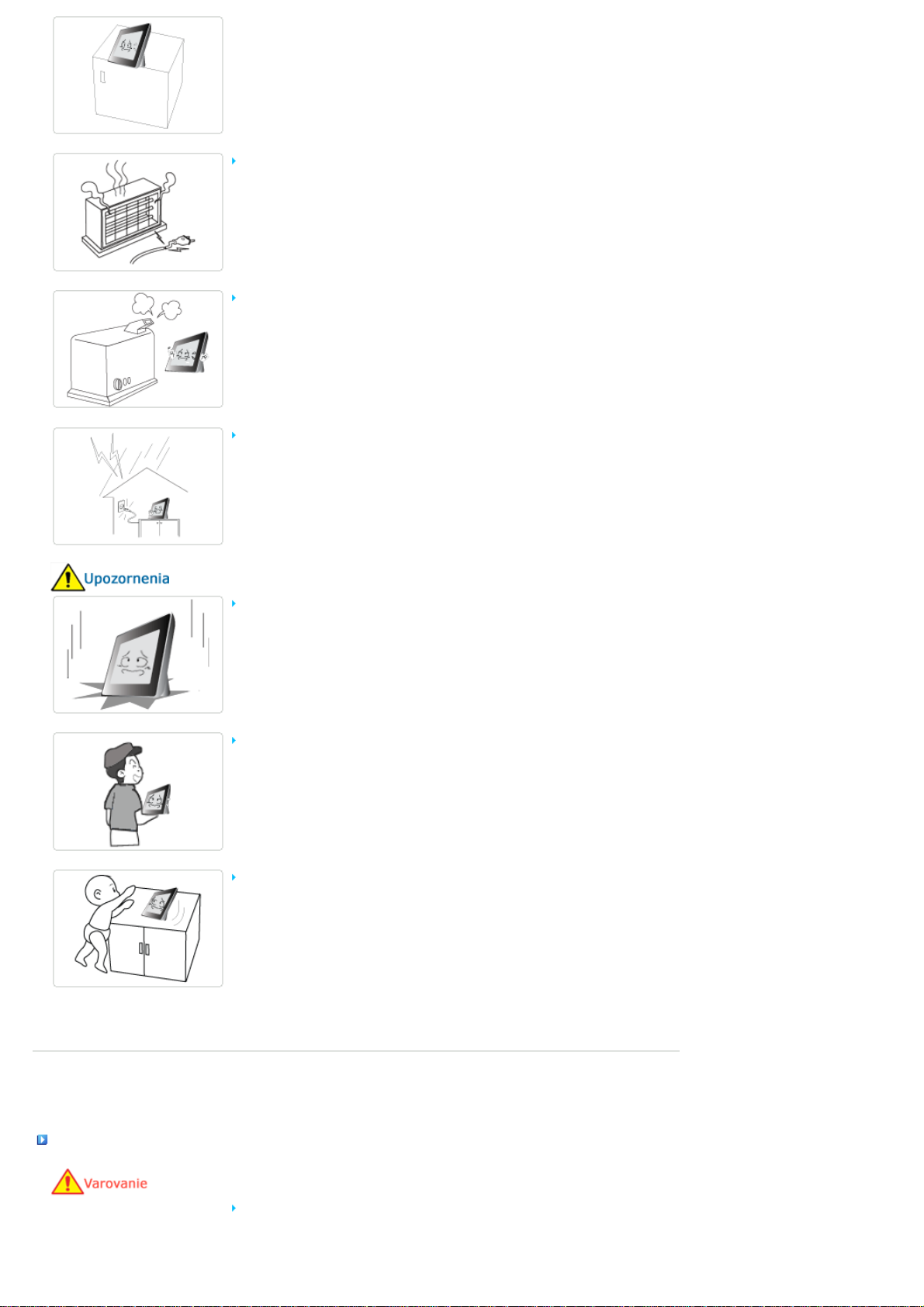
Nenechávajte elektrický kábel v blízkosti vykurovacieho telesa, pretože sa môže
roztaviť, a to môže spôsobiť zasiahnutie elektrickým prúdom alebo požiar.
Neinštalujte výrobok na miesta, kde nie je chránený pred olejom, dymom,
vlhkosťou, vodou alebo dažďovou vodou, alebo do auta.
z
Každý kontakt s uvedenými materiálmi môže spôsobiť zasiahnutie elektrickým prúdom
alebo požiar.
Odpojte elektrickú zástrčku pri búrke alebo bleskoch.
z
Nedodržanie tohto postupu môže spôsobiť zasiahnutie elektrickým prúdom alebo
požiar.
Pri inštalácii ukladajte výrobok opatrne.
z
Nedodržanie tohto postupu môže spôsobiť poškodenie výrobku alebo zranenie.
Zabráňte pádu výrobku pri premiestňovaní, pretože to môže spôsobiť poškodenie
výrobku alebo zranenie.
Neinštalujte výrobok na miesta ľahko dostupné deťom.
z
Pád výrobku môže spôsobiť zranenie.
Použitie a čistenie
Bezpečnostné
|
symboly
|
Výkon
Nevkladajte žiadne kovové predmety, ako vidličky, drôty, vrtáky, alebo horľavé
predmety, ako papier alebo zápalky, do otvorov v zadnej časti výrobku, pretože to
môže spôsobiť zasiahnutie elektrickým prúdom alebo požiar.
z
Ak výrobok príde do kontaktu s vodou alebo inou látkou, presvedčte sa, či je výrobok
|
Inštalácia| Použitie a čistenie
|
Page 5
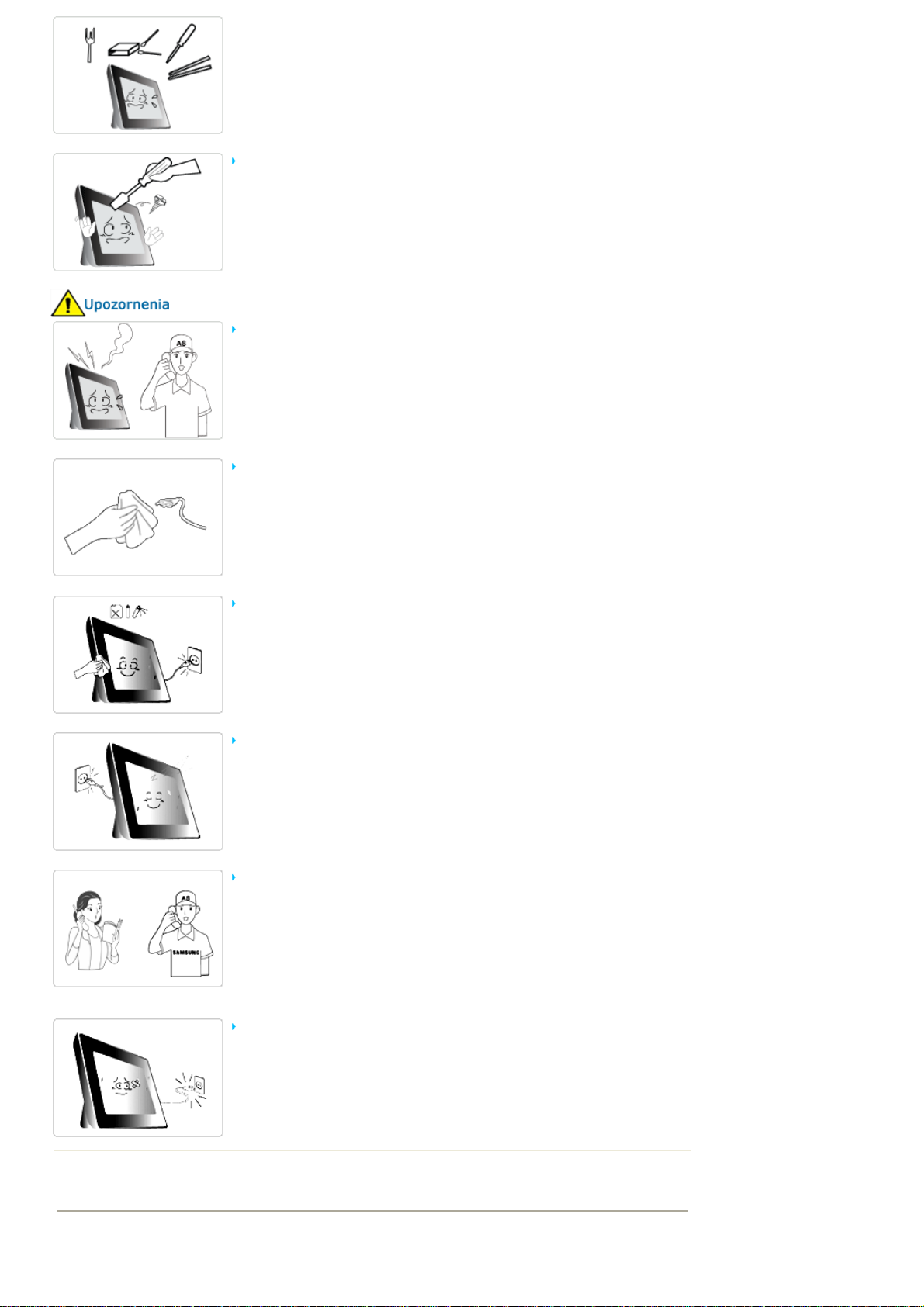
vypnutý a elektrická zástrčka vytiahnutá zo zásuvky a kontaktujte servisné centrum.
V
Nikdy nerozoberajte, neopravujte alebo neupravujte výrobok sami.
z
Ak váš výrobok potrebuje opraviť, kontaktujte servisné centrum. Nedodržanie tohto
postupu môže spôsobiť zasiahnutie elektrickým prúdom alebo požiar.
Ak počujete čudný zvuk, cítite zápach niečoho spáleného alebo vidíte dym, okamžite
odpojte elektrickú zástrčku a kontaktujte servisné centrum.
z
Nedodržanie tohto postupu môže spôsobiť zasiahnutie elektrickým prúdom alebo požiar.
ždy odstráňte prach a vodu z kolíkov a konektorov elektrickej zástrčky.
z
Nedodržanie tohto postupu môže spôsobiť zasiahnutie elektrickým prúdom alebo požiar.
Pri čistení výrobku najprv odpojte elektrickú zástrčku a vyčistite výrobok mäkkou
suchou handrou.
z
Nepoužívajte žiadne chemikálie ako benzén, alkohol, riedidlá, insekticídy, mazadlá,
čistiace prostriedky alebo vosk.
Ak výrobok nepoužívate dlhší čas, presvedčte sa, či je elektrická zástrčka odpojená.
z
Nahromadený prach môže spôsobovať zahrievanie alebo vznietenie, čo môže spôsobiť
zasiahnutie elektrickým prúdom alebo požiar.
Ak potrebujete nainštalovať výrobok na príslušné miesto a nie v súlade s
všeobecnými podmienkami, kontaktujte jedného z našich servisných inžinierov
ohľadom inštalácie, pretože produkt sa môže stretnúť s vážnymi problémami kvality
z dôvodu jeho okolia.
z
Toto sa vzťahuje na miesta vystavené takým podmienkam, ako prašné prostredie,
chemikálie, vysoké alebo nízke teploty, vlhkosť alebo ak je výrobok používaný bez
prestávky dlhší čas.
Ak výrobok spadol alebo je poškodený kryt, vypnite ho a odpojte elektrickú zástrčku.
z
Správna likvidácia tohto produktu
(Odpadové elektrické a elektronické vybavenie) - len v Európe
(Vzťahuje sa na krajiny Európskej únie a iné krajiny Európy so systémom
Používanie výrobku bez skontrolovania, či nie je poškodený, môže spôsobiť zasiahnutie
elektrickým prúdom alebo požiar. Kontaktujte, prosím, servisné centrum.
Page 6
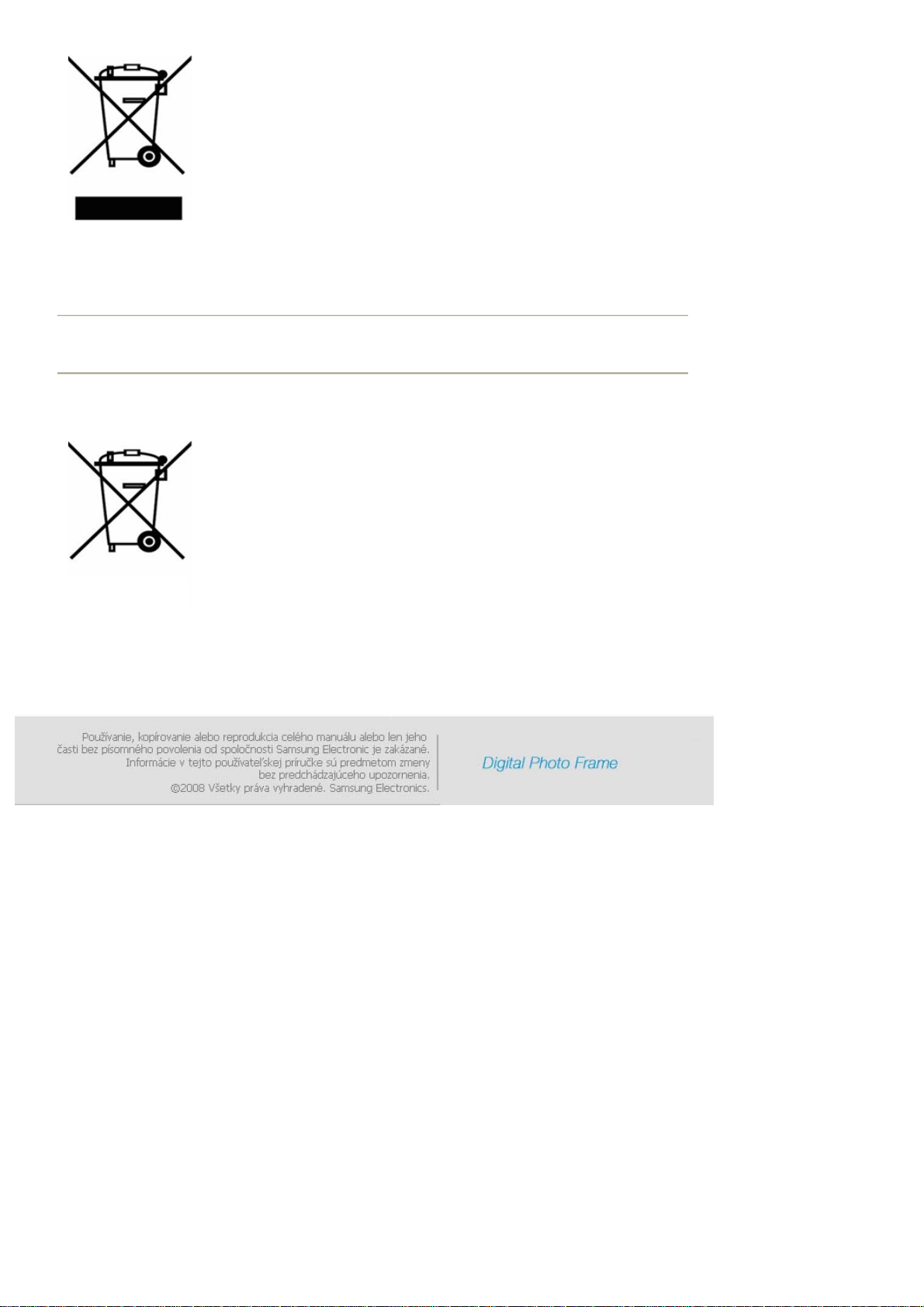
separovaného zberu odpadu)
Toto označenie zobrazené na výrobku alebo odbornej literatúre označuje, že by sa po skončení
svojej životnosti nemal likvidovať s ostatným domácim odpadom. Aby ste zabránili možnému
poškodeniu životného prostredia alebo ľudského zdravia spôsobeného nekontrolovanou likvidáciou
odpadu, tak, prosím, oddeľte tento produkt od iných typov odpadu a zodpovedne ho recyklujte,
aby ste podporili nepretržité opätovné využívanie materiálnych zdrojov.
Domáci používatelia musia ohľadom informácií o tom, kde a akým spôsobom môžu odniesť tento
produkt pre recykláciu šetrnú na životné prostredie, kontaktovať predajcu, u ktorého si daný
produkt zakúpili, alebo ich mestský úrad.
Používatelia, ktorí využívajú zariadenie na obchodné účely, musia kontaktovať ich dodávateľa a
skontrolovať zmluvné podmienky kúpnej zmluvy. Tento produkt sa nemôže miešať s inými
komerčnými odpadmi určenými na likvidáciu.
Správna likvidácia batérií v tomto výrobku
- len v Európe
(Aplikovateľné v krajinách Európskej únie a v ostatných európskych krajinách, v ktorých existujú
systémy separovaného zberu batérií.)
Toto označenie na batérii, príručke alebo balení hovorí, že batérie v tomto výrobku by sa po
skončení ich životnosti nemali likvidovať spolu s ostatným domovým odpadom. V prípade takéhoto
označenia chemické symboly Hg, Cd alebo Pb znamenajú, že batéria obsahuje ortuť, kadmium
alebo olovo v množstve presahujúcom referenčné hodnoty smernice 2006/66/ES. Pri nevhodnej
likvidácii batérií môžu tieto látky poškodiť zdravie alebo životné prostredie.
Za účelom ochrany prírodných zdrojov a podpory opätovného použitia materiálu batérie likvidujte
oddelene od iných typov odpadou a recyklujte ich prostredníctvom miestneho systému
bezplatného zberu batérií.
Page 7
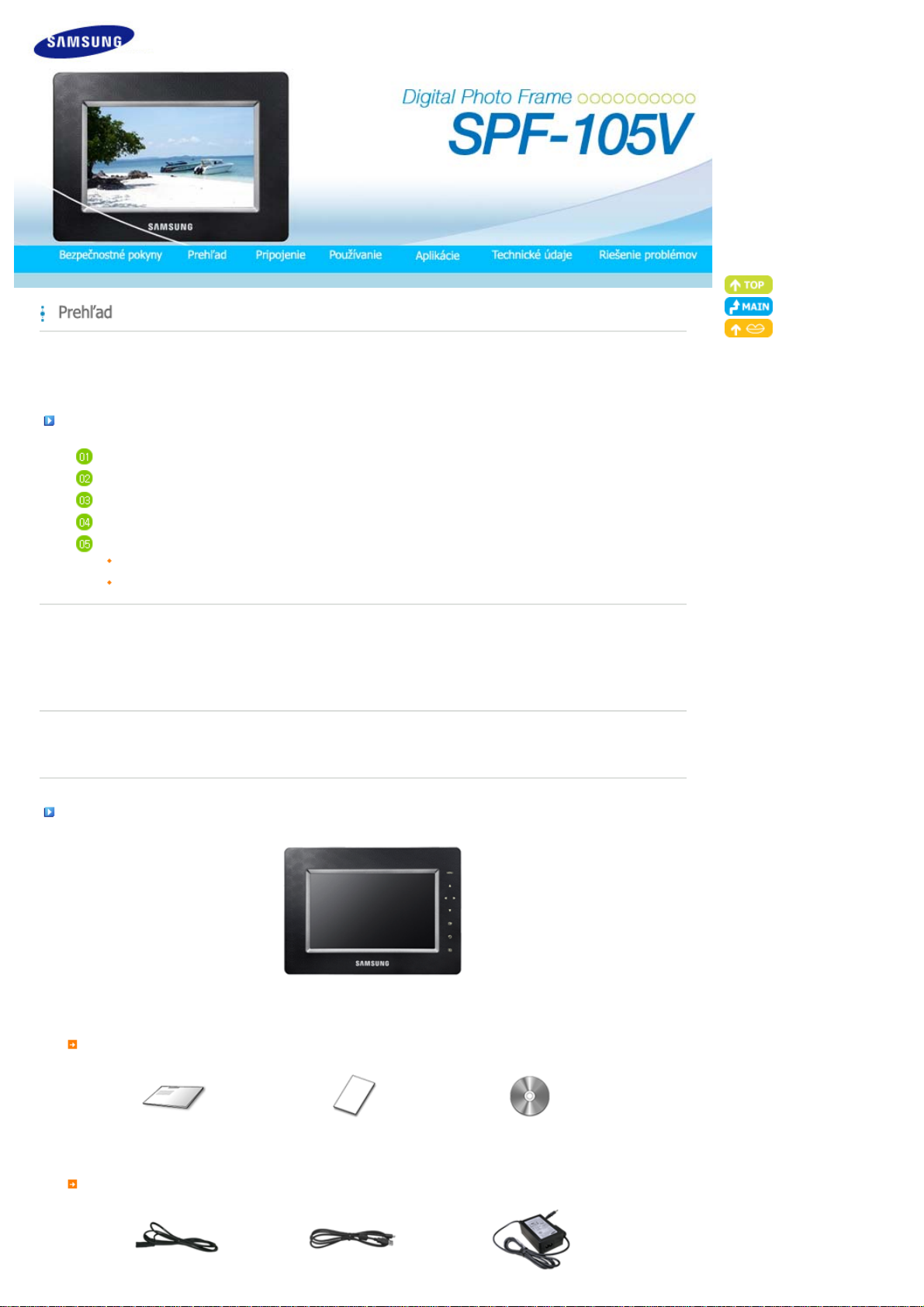
|
A
Funkcie| Komponenty
|
Predná
časť
|
Zadná časť
Funkcie
Rozšírenie zabudovanej pamäte pomocou pamäťových kariet. Okamžitý prehľad uložených obrázkov.
Funkcia hudby v pozadí.
Dá sa použiť s batériou počas určitého času bez toho, aby ste sa pripojili k sieťovej zásuvke.
Poskytuje funkciu mini monitora.
Štýlový dizajn
Prémiový, štýlový dizajn, ktorý je možné použiť ako dekoráciu na polici alebo na stole.
Otočný stojan, ktorý umožňuje vertikálne/horizontálne umiestnenie.
|
Bočná
strana
|
|
Funkcie| Komponenty
Skontrolujte, či balenie obsahuje všetky prvky.
k niečo chýba, kontaktujte lokálneho distribútora, u ktorého ste si produkt zakúpili. Pre voliteľné doplnky kontaktujte servisné centrum.
Nikdy nepoužívajte iný sieťový adaptér ako je ten, ktorý bol dodaný spolu s produktom.
|
Predná
časť
|
Zadná časť
|
Bočná
strana
Komponenty
Digitálny fotografický rámček
(Farba a tvar produktu sa môže odlišovať v závislosti od modelu.)
Manuálne
|
Rýchle spustenie
Káble
Záruka
(Nie je dostupná všade)
Používateľská príručka
Page 8
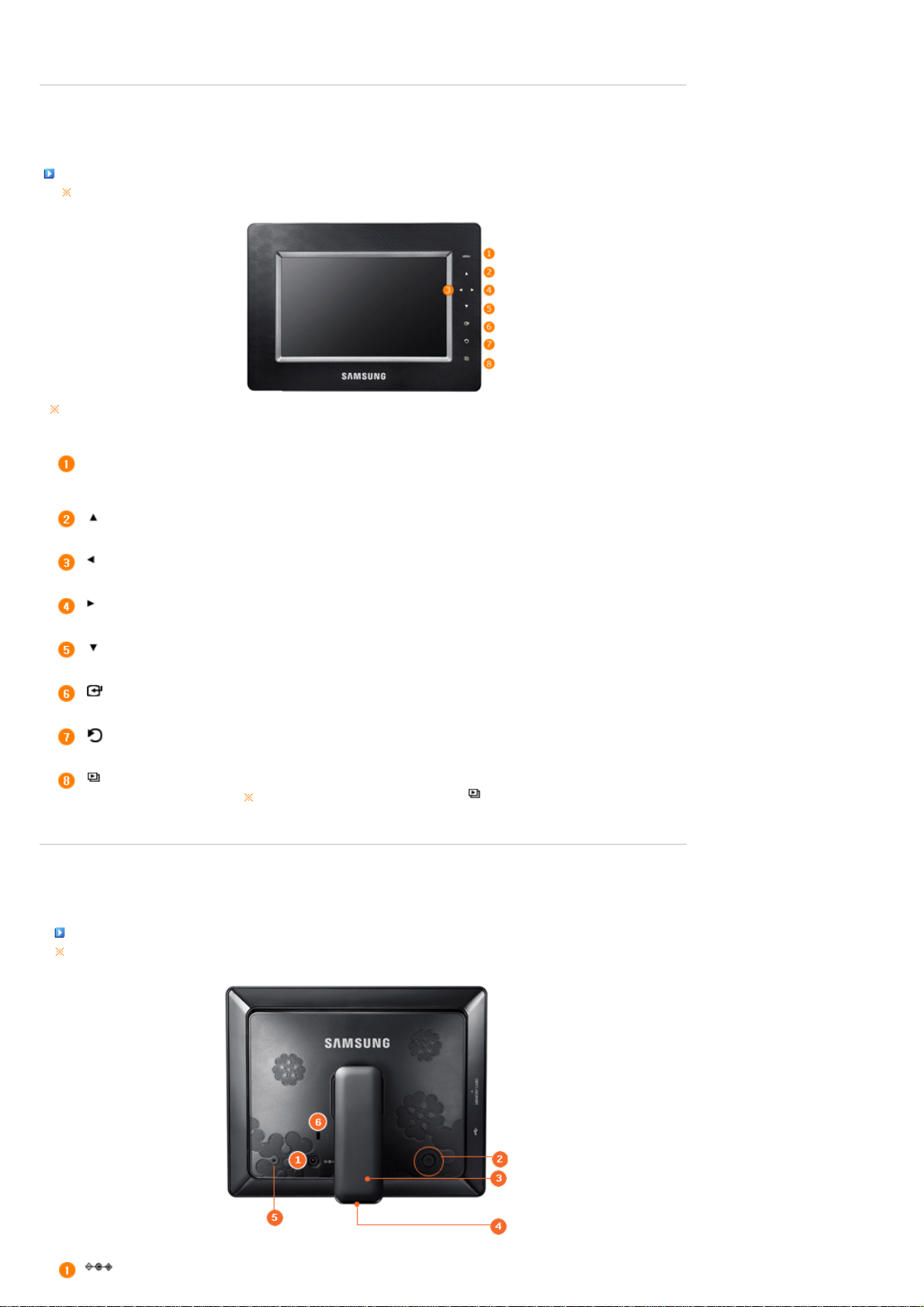
Sieťový kábel
T
V
USB kábel
?(Typ A-mini B)
Sieťový adaptér
|
Funkcie| Komponenty
|
Predná
časť
|
Zadná časť
|
Predná časť
Farba a tvar produktu sa môže odlišovať v závislosti od modelu.
ento produkt je produkt dotykového typu. Ak sa jemne dotknete tlačidla na pravej strane produktu, osvetlenie tlačidla sa rozsvieti.
Keď je osvetlenie tlačidla zapnuté, môžete potom ovládať ponuku každého tlačidla.
[PONUKA] Tlačidlo
ponuky
[] Tlačidlo nahor
[] Tlačidlo doľava
Zobrazí okno s ponukou v ľavom spodnom rohu obrazovky.
Používa sa na pohyb nahor.
Používa sa na pohyb doľava.
Bočná
strana
|
[] Tlačidlo doprava
[] Tlačidlo nadol
[] Tlačidlo Enter
[] Tlačidlo späť
[] Tlačidlo prezentácie
Zadná časť
Farba a tvar produktu sa môže odlišovať v závislosti od modelu.
Používa sa na pohyb doprava.
Používa sa na pohyb nadol.
Používa sa na výber.
Návrat do predchádzajúcej ponuky.
Prehrávanie alebo pozastavenie prezentácie.
Pri prehrávaní prezentácie stlačením tlačidla [], sa prehrávajú fotografie v mieste
naposledy prehranej fotografie. Ak boli fotky v mieste naposledy prehrávanej fotografie
odstránené, automaticky sa vyhľadajú a prehrajú v prezentácii.
|
Funkcie| Komponenty
|
Predná
časť
|
Zadná časť
|
Bočná
strana
|
stupný konektor
K tomuto konektoru pripojte sieťový adaptér.
Page 9
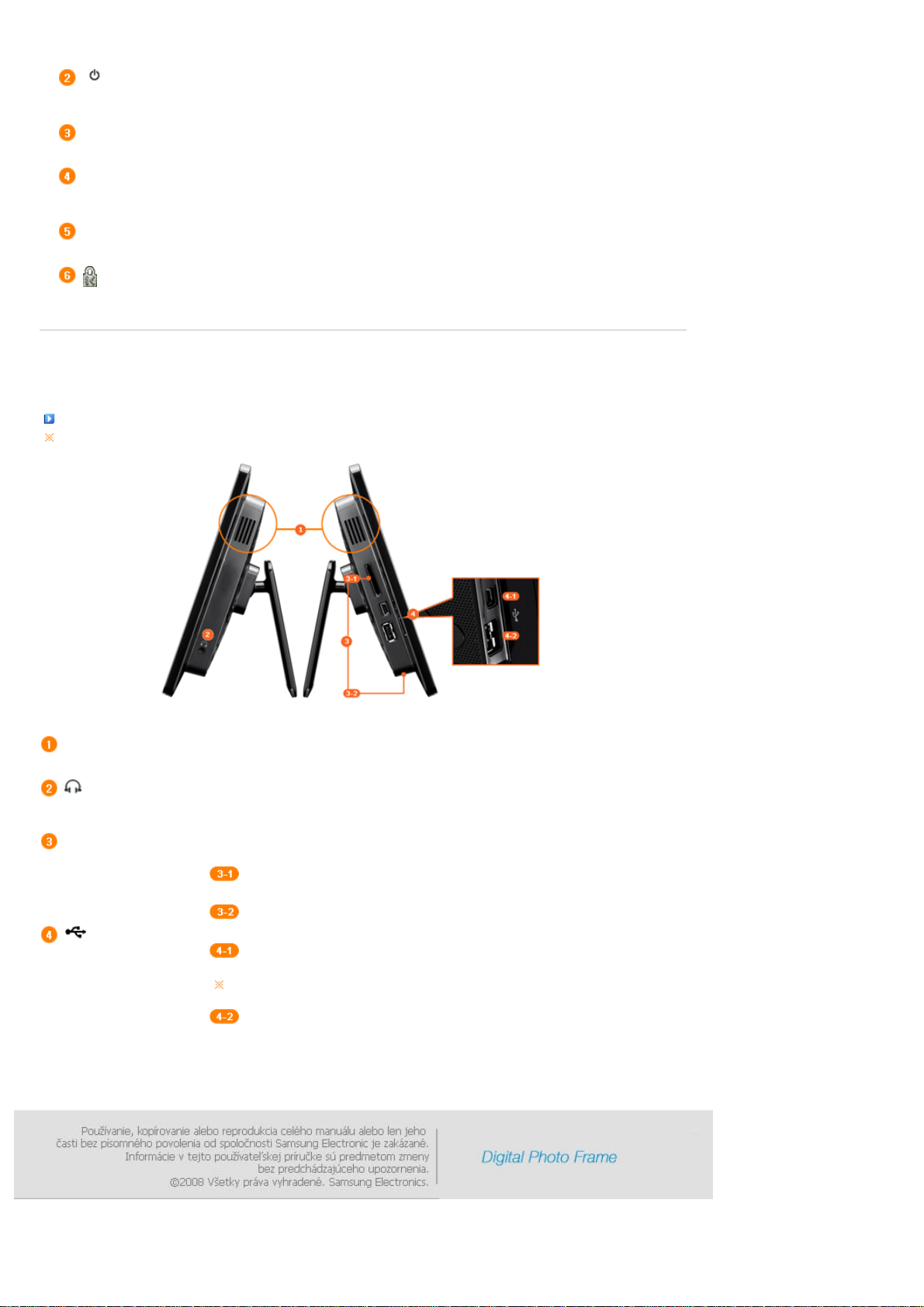
j
ednosmerného
T
prúdu
Pripojte sieťový kábel k sieťovému konektoru sieťového adaptéru.
[] Vypínač
Stojan Vďaka otočnému stojanu môžete produkt použiť vo vertikálnom alebo v horizontálnom smere.
Držiak zabraňujúci
zosunutiu
Servisný konektor
Zámok Kensington
Zapne alebo vypne produkt.
Stlačte a približne 2 sekundy podržte stlačené tlačidlo napájania.
Podoprie produkt tak, že bude na klzkých povrchoch pevne stáť.
ento konektor slúži len pre servis produktu. Svojvoľne ho neprevádzkujte.
Zámok Kensington je zariadenie, ktoré sa používa na fyzické zabezpečenie systému, keď sa
používa na verejnom mieste. (Uzamykacie zariadenie si musíte zakúpiť osobitne.)
|
Funkcie| Komponenty
|
Predná
časť
|
Zadná časť
|
Bočná strana
Farba a tvar produktu sa môže odlišovať v závislosti od modelu.
Bočná
strana
|
Reproduktor Môžete počúvať zvuk bez pripojenia dodatočného reproduktora.
Prípojka pre slúchadlá
Priečinok pre pamäťovú
kartu
Pripojením slúchadiel na hlavu alebo do uší k produktu môžete počúvať zvuk.
Umožňuje vám vložiť voliteľnú pamäťovú kartu.(Vhodné len pre karty SD/MS/CF)
MEMORY CARD
CF
Pripojte PC alebo externé zariadenie pomocou kábla USB.
Konektor pre
nahrávanie
Keď pripájate váš digitálny fotografický rámček k PC pomocou konektoru pre
nahrávanie, používajte len kábel USB (typ A-mini B) dodaný spolu s produktom.
Konektor pre
preberanie
Pripojte váš digitálny fotografický rámček k USB portu PC
pomocou kábla USB.
Pripojte váš digitálny fotografický rámček k USB
pamäťovému zariadeniu.>
Page 10
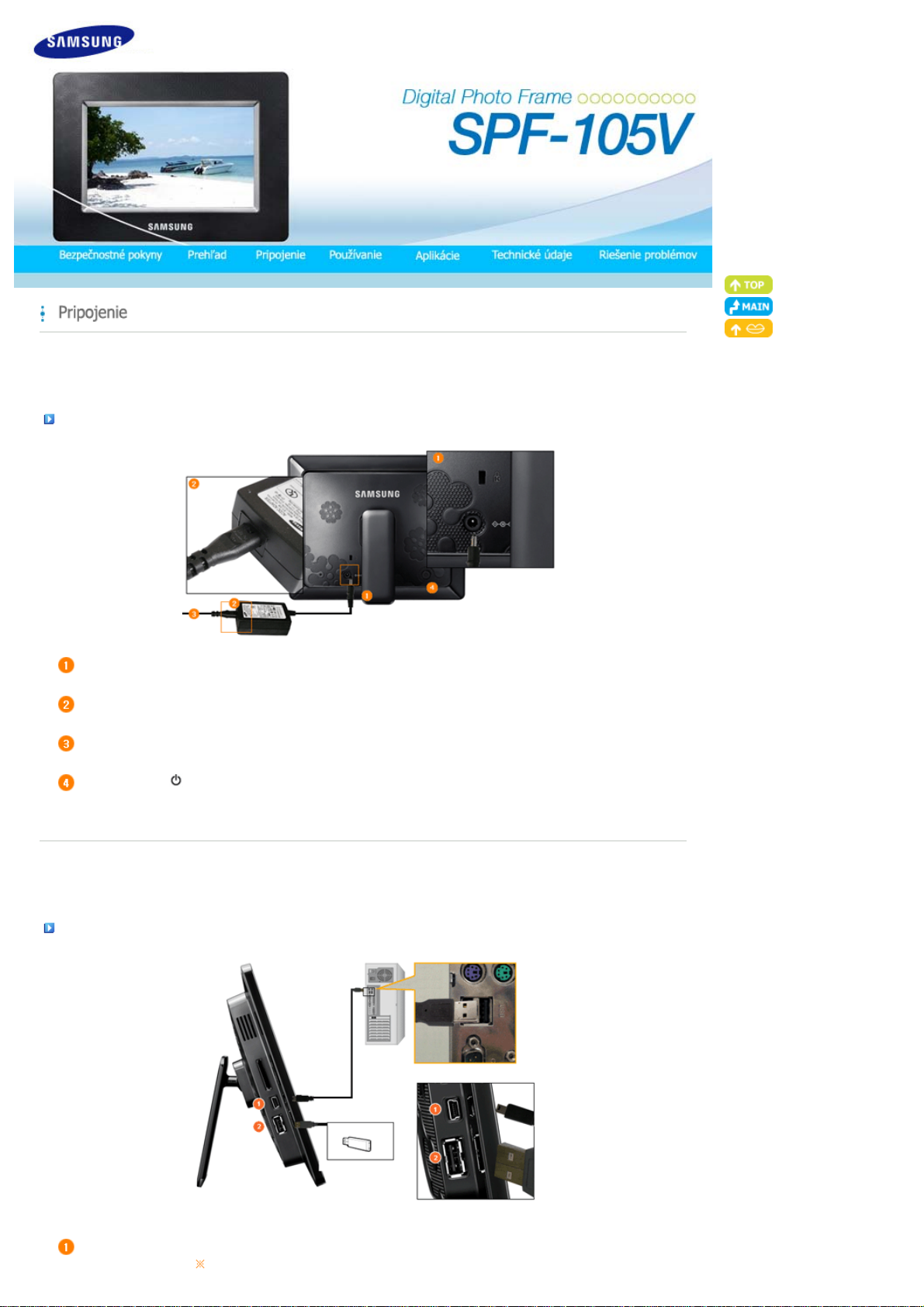
Pripojenie energie
|
Vypínač
Pripojte kábel adaptéra ku konektoru napájania na zadnej strane produktu.
Pripojte sieťový kábel k sieťovému adaptéru.
Pripojte sieťový kábel produktu do najbližšej zásuvky.
Stlačením tlačidla [ ] zapnete napájanie.
Rozhranie
|
USB
Pamäťová
|
karta
|
Pripojenie prostredníctvom USB
Konektor pre
nahrávanie
Používa sa na pripojenie vášho digitálneho fotografického rámčeka k PC.
|
Vypínač
Keď pripájate váš digitálny fotografický rámček k vášmu PC pomocou konektora up stream, vždy
použite kábel USB, ktorý je súčasťou produktu.
Rozhranie
|
USB
Pamäťová
|
karta
|
Page 11
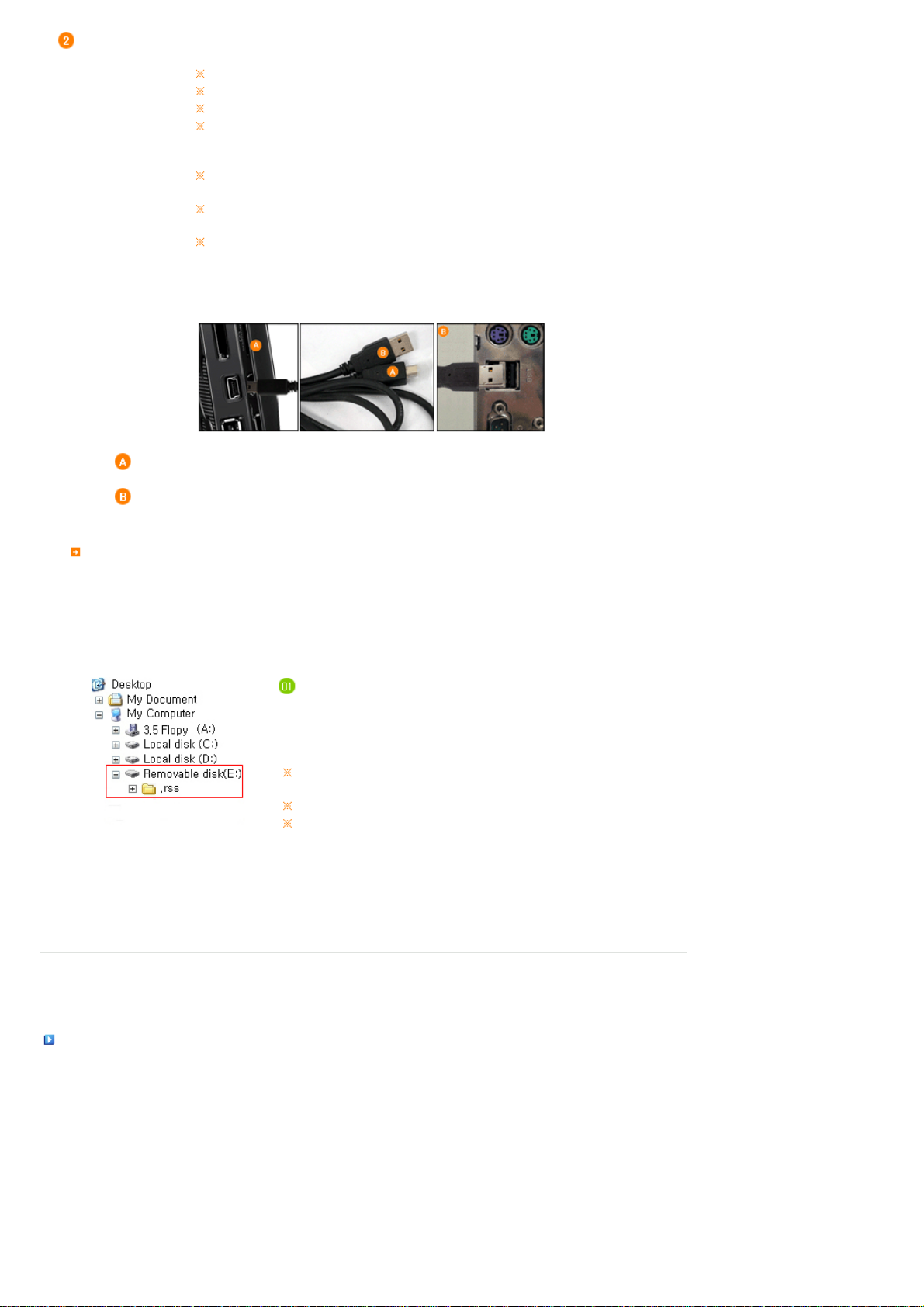
T
A
A
Konektor pre
preberanie
Pripojte ku konektoru upstream vášho digitálneho fotografického rámčeka.
Pripojte USB konektor vášho PC.
Používa sa na pripojenie externého USB zariadenia k vášmu digitálnemu fotografickému rámčeku.
Niektoré USB zariadenia nemusia podporovať digitálny fotografický rámček.
ento produkt nepodporuje USB čítačky kariet. Podporované sú len USB úložné zariadenia.
Váš počítač nerozpoznáva externé zariadenia pripojené k vášmu digitálnemu fotografickému rámčeku.
Pri pripájaní externého zariadenia k portu prichádzajúceho toku použite kábel USB, ktorý je súčasťou
externého zariadenia. (Pre viac informácií o externých zariadeniach a ich kábloch kontaktujte
príslušné servisné centrum.)
Spoločnosť Samsung nenesie zodpovednosť za poruchy externých zariadení, spôsobené použitím
káblov, ktoré nie sú štandardnými pre každé zariadenie.
Niektoré externé zariadenia obsahujú káble, ktoré nespĺňajú štandardy USB. Preto môžu spôsobiť
poruchu.
k externé zariadenie nepracuje správne pri pripojení k vášmu digitálnemu fotografickému rámčeku,
skúste ho pripojiť k PC. Ak ani pri pripojení k PC nepracuje správne, kontaktujte servisné centrum
daného externého zariadenia alebo vášho PC.
Štruktúra priečinka
Keď tento produkt pripájate k svojmu PC, zobrazí sa ako odnímateľný disk (E:) podľa zobrazenia na obrázku nižšie.
Môžete ukladať a prehrávať všetky hudobné a filmové súbory v nasledujúcich priečinkoch.
Priečinky môžete tiež pridávať a mazať podľa vašich požiadaviek. (Avšak, ak odstránite nasledujúce predvolené priečinky,
automaticky sa vytvoria pri opätovnom zapnutí vášho produktu.)
.rss
Kapacita tohto produktu je 64 MB.
k sa kapacita prekročí, už nebudete môcť ukladať ďalšie súbory.
Počas ukladania, prehrávania alebo odstraňovania súboru nevypínajte produkt.
Názov vymeniteľného disku (napr. E:, F:, G:) sa môže líšiť v závislosti od vášho
počítačového prostredia.
Uložia sa len fotografie z Web Photos (fotografie z RSS), ktoré
sa zmestia na voľné miesto vo vnútornej pamäti. Ak
používateľ manuálne skopíruje fotografie z PC do
priečinka .rss, fotografický rámik fotografie nezobrazí.
|
Vypínač
Rozhranie
|
USB
Pamäťová
|
karta
|
Pripojenie pamäťovej karty
Page 12
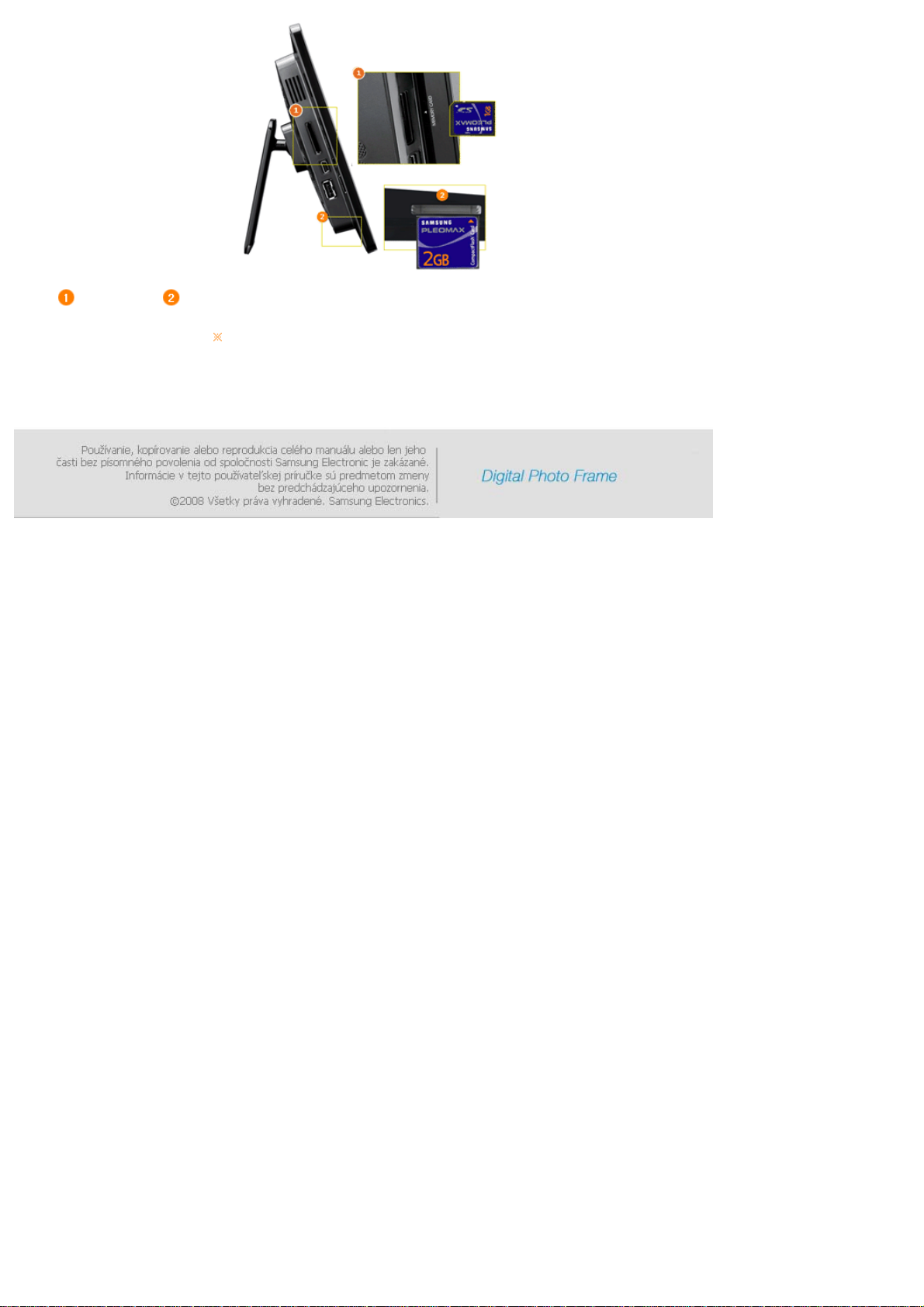
MEMORY CARD CF
Zasuňte kartu v smere, ktorý je označený na vrchu karty.
Vybratie pamäťovej karty počas prehrávania MP3, filmov alebo fotografií
môže spôsobiť nesprávnu funkciu produktu. V tomto prípade vypnite a
zapnite produkt.
Page 13
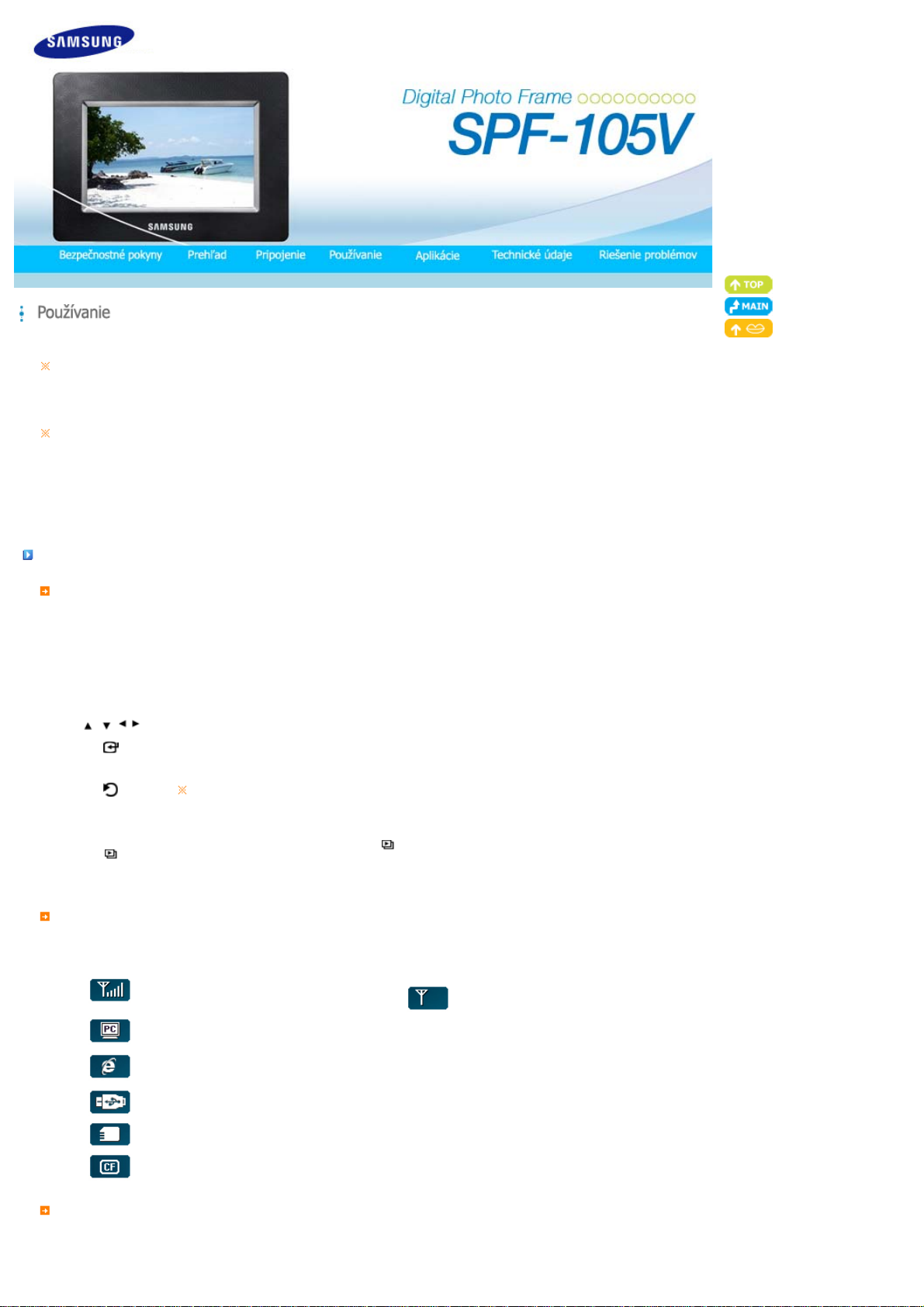
A
T
j
k desať (10) minút nestlačíte žiadne tlačidlo, aktivuje sa prezentácia alebo režim hodín. Aj napriek tomu, ak sa prehráva hudobný
súbor, aktivuje sa režim hodín a zobrazí sa názov tohto hudobného súboru. Do režimu hodín môžete prepnúť aj pri pozastavení filmu.
V niektorých prípadoch môžete prepnúť na obrazovku zoznamu filmov.
ento produkt je produkt dotykového typu. Ak sa jemne dotknete tlačidla na pravej strane produktu, osvetlenie tlačidla sa rozsvieti.
Keď je osvetlenie tlačidla zapnuté, môžete potom ovládať ponuku každého tlačidla.
Používateľská
|
príručka
|
Používateľská príručka
Tlačidlá
Ponuka Opis
MENU
, , ,
Obrazovka Indikácie stavu
Zobrazenie Opis
Photo
Vstúpite alebo opustíte ponuku.
Podržte tlačidlo MENU stlačené viac ako päť (5) sekúnd. Všetky svetlá tlačidiel dvakrát zablika
sa funkcia uzamknutia tlačidiel. Pre zrušenie funkcie uzamknutia tlačidiel znovu podržte stlačené tlačidlo
MENU dlhšie ako päť (5) sekúnd.
Pohybujte sa okolo položiek a nastavujte hodnotu.
Zvolí funkciu.
Návrat na predchádzajúcu obrazovku.
Prehrá alebo pozastaví prezentáciu.
Pri prehrávaní prezentácie stlačením tlačidla [], sa prehrávajú fotografie v mieste naposledy prehranej
fotografie. Ak boli fotky v mieste naposledy prehrávanej fotografie odstránené, automaticky sa vyhľadajú
a prehrajú v prezentácii.
Toto sa zobrazuje rôzne v závislosti od sily signálu pri pripojení do siete.
Ak nie je vytvorené pripojenie k sieti, je zobrazené .
Zobrazené vtedy, keď je pripojené PC alebo existuje PC, ku ktorému sa dá pripojiť.
Ova ikona prikazuje se samo kada postoji mrežna veza i kada je dostupna veza sa Internetom.
RSS fotografije možete da pregledate samo kada je prikazana ova ikona.
|
Music
Podržte toto tlačidlo stlačené päť (5) sekúnd, aby ste sa vrátili späť na hlavnú
obrazovku.
|
Movie
|
Clock &
Alarm
|
Settings
ú a aktivuje
|
Indikátor batérie
Zobrazí sa, keď sa pripojí zariadenie USB.
Zobrazí sa, keď sa pripojí pamäťová karta SD/MS.
Zobrazí sa, keď sa pripojí pamäťová karta CF.
Zobrazenie Opis
Zobrazí sa, keď sa používa batéria s pripojeným napájacím káblom a pri nabíjaní batérie.
Page 14

Zobrazí sa, keď je batéria plne nabitá a je pripojený napájací kábel.
Zobrazí sa, keď je plne nabitá batéria.
Zobrazí sa, keď je spotrebovaných približne 25% batérie.
Zobrazí sa, keď je spotrebovaných približne 50% batérie.
Zobrazí sa, keď je spotrebovaných približne 75% batérie.
Zobrazí sa, keď je spotrebovaných približne 95% batérie. Keď nastane tento prípad, obrazovka sa
okamžite prepne na hlavnú obrazovku a ikona vybitej batérie bliká v strede obrazovky a napájanie sa
vypne. Keď bliká ikona vybitej batérie, nemôžete vstúpiť do podponuky.
Plné nabitie batérie trvá približne dve (2) hodiny, keď je batéria úplne vybitá.
(Ak nabíjate batériu, zatiaľ čo sa prehráva film, čas nabíjania sa predĺži.)
Prehrávanie filmu môže pokračovať približne tridsať (30) minút a prezentácie približne štyridsať (40) minút v predvolenom
stave (hlasitosť 70, jas 70), keď je batéria úplne nabitá.
Čas využitia batérie sa môže líšiť v závislosti od nastavení (jas, hlasitosť atď.).
Keď je vstavaná batéria plne nabitá a sieťový adaptér sa odpojí na dlhšie ako 3 dni, vstavaná batéria sa vybije. Ak je
vstavaná batéria úplne vybitá, pripojte napájací adaptér za účelom nabitia a opätovne nastavte čas.
Životnosť batérie sa znižuje zvyšovaním času využívania produktu.
Nabíjateľnú batériu v tomto výrobku nie je možné vymeniť užívateľom. Ohľadom informácií týkajúcich sa výmeny batérie,
prosím, kontaktujte poskytovateľa služby.
Používateľská
|
príručka
|
Photo
|
Music
|
Movie
Photo
Pri výbere priečinku
Ak stlačíte tlačidlo ponuky, na obrazovke sa zobrazí ponuka zvolenej položky.
Ponuka Opis
Ponuka, zobrazená pri výbere miniatúry.
Open Otvorí zvolený priečinok.
Copy Skopíruje zvolený priečinok.
Delete Odstráni vybraný priečinok.
|
Clock &
Alarm
|
Settings
|
Page 15

Ak stlačíte tlačidlo ponuky, na obrazovke sa zobrazí ponuka zvolenej položky.
Ponuka
Start Slideshow Prehrá alebo pozastaví prezentáciu.
Copy
Copy All Files
Ponuka, zobrazená pri výbere miniatúry (PC, RSS).
Delete Odstráni vybraný súbor.
Delete All Files Odstráni všetky súbory.
Set as Background
Keď kopírujete fotografie z externého úložného pamäťového zariadenia (pamäť USB, SD/MS karta) do pamäte rámčeka, ak
položka [Settings]-[Options]-[Frame Memory Copy] je nastavená na možnosť [Resized], veľkosť (kvalita obrazovky) fotografie
sa automaticky zmenší skôr, ako sa uloží, aby sa mohla zobraziť tak, aby sa zmestila na obrazovku vášho digitálneho
fotografického rámčeka a EXIF (informácie týkajúce sa fotoaparátu), ktoré sú uložené vo fotografii, sa vymažú. Preto
používajte len fotografie uložené v pamäti rámčeka pomocou digitálneho fotografického rámčeka.
Môže trvať dlhší čas, ak sa súčasne kopíruje veľmi veľa súborov.
Skopíruje zvolený súbor na iné pamäťové zariadenie.
Musí byť pripojené najmenej jedno pamäťové zariadenie.
Skopíruje všetky súbory na iné pamäťové zariadenie.
Musí byť pripojené najmenej jedno pamäťové zariadenie.
Nastaví aktuálne zvolený obrázok ako pozadie na hlavnej obrazovke.
Teraz sa režim pozadia automaticky zmení na vlastný režim.
Podponuka
Opis
Ak stlačíte tlačidlo ponuky, na obrazovke sa zobrazí ponuka zvolenej položky.
Podponuka
Opis
Start Slideshow Prehrá alebo pozastaví prezentáciu.
Copy All Files
Set as Background
Browsing Mode
Ponuka prezentácie
Ponuka
Copy
Skopíruje zvolený súbor na iné pamäťové zariadenie.
Musí byť pripojené najmenej jedno pamäťové zariadenie.
Skopíruje všetky súbory na iné pamäťové zariadenie.
Musí byť pripojené najmenej jedno pamäťové zariadenie.
Nastaví aktuálne zvolený obrázok ako pozadie na hlavnej obrazovke.
Teraz sa režim pozadia automaticky zmení na vlastný režim.
All Photos, Folder, Playlist, Tags, Dates, Rating
Zvolí kategóriu usporiadania fotografií.
[Browsing Mode] sa zobrazí len v PC.
Podponuky režimu závisia od jednotlivého režimu.
Page 16

Priame funkcie
Tento produkt dokáže podporovať až 4 000 obrázkov. Ak sa v ňom nachádza viac ako 4 000 obrázkov, prezentácia sa
neprehrá pre zostávajúce obrázky.
Ponuka
Stop Slideshow Pozastaví alebo obnoví prehrávanie prezentácie.
Slideshow Settings
Brightness
Rotation
Screen ratio
Delete
Set as Background Nastaví aktuálne zvolený obrázok ako pozadie na hlavnej obrazovke.
Background Music
Ponuka Opis
Menu Otvorí ponuku na obrazovke a opustí ponuku.
Podponuka Detailná ponuka
Opis
No Effect, Fade, Wipe, Slide, Blind, Checker, Box In/Out, Cross Comb, Silk,
Slideshow Effect
Vyberie efekt prehrávania.
Speed
Vyberie rýchlosť prehrávania.
Režim
Vyberie režim prehrávania.
Ovo nije dostupno tokom projekcije slajdova putem PC ili RSS fotografija.
Display Clock
Vyberie, či sa má súčasne zobraziť prezentácia a aktuálny čas.
0~100
Môžete nastaviť jas displeja.
Môžete otáčať obrazovku monitora o 90°, 180° a 270°.
Original Fit, Auto Fit, Fit to Width, Fit to Screen
Môžete si zvoliť, ako sa má nastaviť veľkosť fotografií pri ich zobrazení na obrazovke.
Originálne prispôsobenie - Keď je veľkosť fotografie väčšia ako veľkosť obrazovky, zobrazí sa
prispôsobená veľkosti obrazovky.
Automatické prispôsobenie - Fotografie sa prispôsobia veľkosti obrazovky. Horizontálna alebo vertikálna
časť fotografie môže byť orezaná, ale nie je tu skreslenie.
Prispôsobenie na šírku - Fotografie sa prispôsobia šírke obrazovky. Horizontálna alebo vertikálna časť
fotografie môže byť orezaná, ale nie je tu skreslenie.
Prispôsobiť na obrazovku - Fotografie sa prispôsobia rozlíšeniu 1024*600. (Fotografia môže byť skreslená)
Vymaže fotografiu zobrazenú v prezentácii.
Ovo nije dostupno tokom projekcije slajdova putem PC ili RSS fotografija.
On, Off, Music Settings
Zvoľte nastavenie [On] položky [Background Music].
Potom zvoľte [Music Settings] položky [Background Music] stlačením tlačidla MENU a vyberte hudobný
súbor uložený v pamäti rámčeka alebo v pripojenom externom pamäťovom zariadení.
Keď sa produkt používa prvýkrát, zabudované hudobné súbory sa používajú ako hudba v pozadí.
Pri spustení nasledujúcej prezentácie pomocou tlačidla [Slideshow], naposledy prehrávaný súbor hudby v
pozadí sa prehráva ako hudba v pozadí.
(Priorita umiestnenia hudobných súborov, ktoré sa majú prehrať ako hudba v pozadí, je: „Umiestnenie
naposledy prehrávaného súboru hudby v pozadí › [Frame Memory] › [USB] › [SD/MS]" .
Prehrá sa ďalší súbor.
Circle, Wheel, Diamond, Plus, UnCover, Stairs, Random
Fast, Normal, Slow
All photos, Photos in Folder, Shuffle all photos, Shuffle photos in Folder,
Repeat one photo
Off, On
Page 17

Prehrá sa predchádzajúci.
Nastavuje hlasitosť.
Prehrá alebo pozastaví prezentáciu.
Používateľská
|
príručka
|
Photo
|
Music
|
Movie
Music
Ponuka, zobrazená pri výbere zoznamu.
Ak stlačíte tlačidlo ponuky, na obrazovke sa zobrazí ponuka zvolenej položky.
Ponuka
Play Music Prehrá súbor.
All musics, Music in Folder, Shuffle all musics, Shuffle music in Folder, Repeat one music
Play Mode
Copy
Copy All Files
Delete Odstráni vybraný súbor.
Delete All Files Odstráni všetky súbory.
Vyberie režim prehrávania.
Skopíruje zvolený súbor na iné pamäťové zariadenie.
Musí byť pripojené najmenej jedno pamäťové zariadenie.
Skopíruje všetky súbory na iné pamäťové zariadenie.
Musí byť pripojené najmenej jedno pamäťové zariadenie.
Ponuka, zobrazená počas prehrávania hudby.
Podponuka
Opis
|
Clock &
Alarm
|
Settings
|
Ak stlačíte tlačidlo ponuky, na obrazovke sa zobrazí ponuka zvolenej položky.
Ak je súbor MP3 šifrovaný vo VBR, celkový čas prehrávania informácií sa môže odlišovať. (VBR : Variable Bit Rate)
Ponuka
Podponuka
Opis
Page 18

Play Mode
Priame funkcie
Ponuka Opis
MENU Otvorí ponuku na obrazovke a opustí ponuku.
All musics, Music in Folder, Shuffle all musics, Shuffle music in Folder, Repeat one music
Vyberie režim prehrávania.
Prehrá sa ďalší súbor.
Ak tlačidlo podržíte dlhšie stlačené, zapne sa funkcia rýchleho pretáčania dopredu.
Prehrá sa predchádzajúci.
Ak tlačidlo podržíte dlhšie stlačené, zapne sa funkcia rýchleho pretáčania dozadu.
Nastavuje hlasitosť.
Prehráva alebo pozastaví súbor.
Spustiť prezentáciu.
Používateľská
|
príručka
|
Photo
|
Music
|
Movie
Movie
Ponuka, zobrazená pri výbere zoznamu.
Ak stlačíte tlačidlo ponuky, na obrazovke sa zobrazí ponuka zvolenej položky.
Ponuka
Play Movie Prehrá súbor.
All movies, Movies in Folder, Shuffle all movies, Shuffle movies in Folder, Repeat one movie
Play Mode
Copy
Copy All Files
Delete Odstráni vybraný súbor.
Delete All Files Odstráni všetky súbory.
Ponuka, zobrazená počas prehrávania filmu.
Vyberie režim prehrávania.
Skopíruje zvolený súbor na iné pamäťové zariadenie.
Musí byť pripojené najmenej jedno pamäťové zariadenie.
Skopíruje všetky súbory na iné pamäťové zariadenie.
Musí byť pripojené najmenej jedno pamäťové zariadenie.
Podponuka
Opis
|
Clock &
Alarm
|
Settings
|
Page 19

Ak stlačíte tlačidlo ponuky, na obrazovke sa zobrazí ponuka zvolenej položky.
Podponuka
Opis
Priama funkcia
Ponuka
All movies, Movies in Folder, Shuffle all movies, Shuffle movies in Folder, Repeat one movie
Play Mode
Brightness
Ponuka Opis
MENU Otvorí ponuku na obrazovke a opustí ponuku.
Vyberie režim prehrávania.
0~100
Môžete nastaviť jas displeja.
Prehrá sa ďalší súbor.
Ak tlačidlo podržíte dlhšie stlačené, zapne sa funkcia rýchleho pretáčania dopredu.
Prehrá sa predchádzajúci.
Ak tlačidlo podržíte dlhšie stlačené, zapne sa funkcia rýchleho pretáčania dozadu.
Nastavuje hlasitosť.
Prehráva alebo pozastaví súbor.
Spustiť prezentáciu.
Používateľská
|
príručka
Clock & Alarm
Ponuka
Date and Time
Time Zone Môžete si vybrať časové pásmo.
|
Photo
|
Music
Podponuka Detailná ponuka
Month, Day, Year, Hours, Minutes, am/pm (keď je formát času nastavený na 12 hodín).
Month, Day, Year, Hours, Minutes (keď je formát času nastavený na 24 hodín).
Nastaví dátum a čas.
|
Movie
Opis
|
Clock &
Alarm
|
Settings
|
Page 20

Internet Time Update
Letný čas
Time Format
Date Format
Clock Type
Off, On
Môžete zapnúť alebo vypnúť letný čas.
Auto, Manual, Update Time Now
Zvoľte, či sa má systémový čas vášho digitálneho fotografického rámčeka aktualizovať podľa informácií o
čase cez internet.
12 Hours, 24 Hours
Pre formát času môžete zvoliť 12 hodín alebo 24 hodín.
Ak je zvolené 24 hodín, nie je možné zvoliť položku am/pm.
YYYY/MM/DD,MM/DD/YYYY,DD/MM/YYYY
Môžete si vybrať formát, v ktorom sa má zobraziť dátum.
Analog, Digital, Clock & Calendar
Môžete si vybrať typ hodín.
Activation
Yes, No
Alarm
Používateľská
|
príručka
Settings
Settings
Môžete nastaviť budík.
|
Photo
Set time
Hours
Minutes
am/pm
Repeat
Sound
Volume
|
Music
Manual, After 10min, After 20min, After 30min.
1~12
00~59
am, pm
Once, Sat ~Sun, Mon~ Sat, Mon~ Fri, Everyday
Sound 1, Sound 2, Sound 3
0~100
|
Movie
|
Clock &
Alarm
|
Settings
|
Ponuka
Network
Podponuka Detailná ponuka
Opis
Network Settings Nastaví sieť. Sieťová informácia, ktorú zadáte, je zobrazená v spodnej časti.
Proxy Required
Môžete určiť, či sa má použiť proxy server.
Language
Môžete si zvoliť jazyk produktu.
Brightness
Pomocou tejto funkcie môžete nastaviť jas obrazovky.
Yes, No
English, Deutsch, Español, Français, Italiano, Nederlands, Polski, Português,
Русский, Svenska, Türkçe, 简, ,
0~100
Page 21

Options
Preferences
Update/Reset
Webová konfigurácia
Pripojte k adrese (URL) v položke [Web Configuration Address] na stránke [Settings]-[Network] digitálneho fotografického
rámika, a to pomocou aplikácie Internet Explorer.
Ak je pripojené, zobrazí sa uvítacia stránka.
Zadajte heslo do položky [Web Configuration Password] na stránke [Settings]-[Network] digitálneho fotografického rámčeka v
položke [Password] na uvítacej stránke. Potom kliknite na tlačidlo [sign in].
Horná ponuka
Welcome
Photo Frame
Web Photos
Auto Rotation
Off (Vypnuté): Ak nastavíte rámček na hranu počas prezentácie, aj keď senzor zaznamená zmenu, obraz sa
príslušne neotočí.
On (Zap.): Ak nastavíte rámček na hranu, senzor zaznamená zmenu a obraz automaticky otočí.
Button Sound
Môžete zapnúť alebo vypnúť zvuk tlačidiel, ktorý počujete počas prevádzky produktu.
Volume
Nastavuje hlasitosť.
Frame Memory Copy
Keď kopírujete fotografie z externého úložného pamäťového zariadenia (pamäť USB, SD/MS karta) do pamäte
rámčeka, ak položka [Settings]-[Options]-[Frame Memory Copy] je nastavená na možnosť [Resized], veľkosť
(kvalita obrazovky) fotografie sa automaticky zmenší skôr, ako sa uloží, aby sa mohla zobraziť tak, aby sa
zmestila na obrazovku vášho digitálneho fotografického rámčeka a EXIF (informácie týkajúce sa fotoaparátu),
ktoré sú uložené vo fotografii, sa vymažú. Preto používajte len fotografie uložené v pamäti rámčeka pomocou
digitálneho fotografického rámčeka.
Starting Mode
Môžete vybrať úvodnú obrazovku, ktorá sa zobrazí po zapnutí napájania.
Screen Saver Slideshow,Clock
Môžete vybrať typ šetriča obrazovky.
Ak sa počas desiatich (10) minút nestlačí žiadne tlačidlo, aktivuje sa šetrič obrazovky.
OSD Color Theme
Môžete si zvoliť farebnú tému pre pozadie ponuky.
Predvolená téma je Modrý štýl.
Home Background
Môžete nastaviť pozadie obrazovky hlavnej ponuky.
Auto Picture On/Off
Keď sa dosiahne [Off Time], zastavia sa iné operácie a obrazovka sa vypne. Keď sa dosiahne [On Time],
obrazovka sa zapne a obnoví sa predchádzajúci prevádzkový stav.
Ak sa obrazovka vypne vtedy, keď sa čas dosiahol [Off Time], stlačte ktorékoľvek tlačidlo s výnimkou tlačidla
napájania, aby ste opätovne zobrazili obrazovku.
Ak sa produkt používa ako Mini-Monitor alebo zariadenie Mass Storage pripojené k vášmu PC cez
kábel USB, obrazovka sa nevypne, ani keď sa čas dostane k Off Time (času vypnutia).
Firmware Update
Reset Settings
Inicializuje nastavenia okrem nastavení času a siete.
Product Information
Môžete zobraziť informácie o svojom produkte.
Password
Zadajte heslo zobrazené v položke Management Password.
Zapne režim rozpoznávania malých a veľkých písmen.
Now Playing
V rovnakom čase môžete sledovať fotografie, ktoré sa majú zobraziť v prezentácii.
Loading Photos from Photo Feeds
Možete da unesete adresu ili da je uklonite da biste fotografije dobijali na Web lokaciji putem bežične
Off, On
Off, Low, Medium, High
0~100
Original Size, Resized
Home, Last Mode, Slideshow
Violet Style, Blue Style, Green Style, Orange Style
Default, Custom
Activation, Hours, Minutes, am/pm, Repeat
Produkt môžete aktualizovať pomocou USB pamäťového zariadenia alebo
pomocou pamäťovej karty (SD/MS).
Súbor s najnovšou verziou firmvéru nájdete na adrese www.samsung.com.
Yes, No
Model, Firmware Version, Copyright
Spodná ponuka
Opis
Page 22

veze.
Na ovoj stranici možete da registrujete URL adresu Web lokacije kako biste pregledali fotografije iz RSS
Feeds.
Loading Photos from Photo Feeds
Storage
Settings
Help Zobrazí pomocníka pre používanie webovej konfigurácie Samsung Photo Frame Web Configuration.
Veľkosť fotografií si môžete skontrolovať v adresách, uvedených vo webových fotografiách.
Basic, Administrator Password, Date and Time, Network Settings
Môžete zadať a zmeniť názov produktu, heslo správcu, čas a sieťový proxy server atď.
Page 23

Úvodné nastavenia
T
Nastavenia pre zdieľanie fotografií na vašom PC - konfigurácia vášho systému Windows Vista
Nastavenia pre zdieľanie fotografií na vašom PC - konfigurácia vášho fotografického rámčeka
Prezeranie fotografií cez RSS
Nastavenie Rating a Tags (VISTA:Tags, XP:Labels) pre fotografie na PC
Chcem aktualizovať firmvér.
Chcem uskutočniť pripojenie k monitoru použitím programu Mini-Monitor.
Úvodné nastavenia
o use the wireless sharing function provided with this product, Windows Vista must be running on your computer and a wireless LAN
access point (AP) must be in your vicinity.
Windows XP
1. Choose Your Language
Musí sa nainštalovať program Windows Media Player 11 alebo novší.
Digital Image Library Starter Edition (DISE)
: Tento program vám umožňuje meniť hodnotenie fotografií na vašom digitálnom fotografickom
rámčeku prostredníctvom vášho PC.
Odporúčania pri používaní digitálneho fotografického rámčeka: Internet Explorer 7.0 alebo
novší
Turn on your Digital Photo Frame and select a language.
You can change the language via Settings -> Language.
2. Use Wi-Fi network?
Vyberte, či sa má použiť sieť.
Page 24

3. Choose your Access Point
4. Choose Computer
Zobrazí sa zoznam AP.
Na obrazovke [Choose your Access Point] si vyberte SSID, ku ktorému
sa chcete pripojiť. Ak sa SSID, ku ktorému sa chcete pripojiť, v
zozname nenachádza, obnovte zoznam SSID stlačením tlačidla [Refresh]
a následným vybratím SSID.
Zobrazí sa zoznam PC. Ak sa počítač, ku ktorému sa chcete pripojiť, v
zozname nenachádza, obnovte zoznam PC stlačením tlačidla [Refresh] a
následným vybratím PC.
5. Finish
Zobrazí sa zvolená sieť a PC.
Po dokončení činnosti môžete vybrať ponuku.
Uistite sa, že nastavenia sú nakonfigurované podľa nižšie uvedeného zobrazenia.
V opačnom prípade váš PC nemusí byť zobrazený v zozname alebo nemusíte byť schopní sa k nemu pripojiť.
z V systéme Vista zvoľte Ovládací panel > Centrum siete a zdieľania > Prispôsobiť. Skontrolujte, či je typ umiestnenia nastavený na
Súkromné.
z Z programu Windows Media Player zvoľte digitálny fotografický rámček > Knižnica > Zoznam zdieľaných médií. Skontrolujte, či je
nastavené Povoliť.
Postavke za deljenje fotografija na računaru - Podešavanje za OS Windows Vista
Pridávanie fotografií do knižnice
Spustite program Windows Media Player.
Kliknite na karta [Library (Knižnica)] na vrchu.
Page 25

Kliknite na položku [Add To Library (Pridať do
knižnice)] na karte [Library (Knižnica)].
V okne [Add To Library (Pridať do knižnice)]
zvoľte [My personal folders (Moje osobné
priečinky)] pod odsekom [Select the folders to
monitor (Zvoľte priečinky na sledovanie)] a
zvoľte priečinok, ktorý obsahuje fotografie a
kliknite na tlačidlo [Add (Pridať)].
Zvoľte priečinok, ktorý sa má zdieľať, a kliknite
na tlačidlo [OK], aby ste ho pridali.
Kontrola zdieľaných fotografií
Keď kliknete na tlačidlo [OK], okno [Add To
Library (Pridať do knižnice)] sa zatvorí a zobrazí
sa [Add to Library by Searching Computer
(Pridať do knižnice pomocou vyhľadávania v
počítači)]. Počkajte, kým sa neukončí proces a
po ukončení kliknite na tlačidlo [Close
(Zatvoriť)].
V programe Windows Media Player zvoľte
kategóriu, ktorá sa nachádza pod symbolom [ ,
] vľavo hore, na [Picture (Obrázok)].
Page 26

V priečinku [Library (Knižnica)], zvoľte Recently
added (Naposledy pridané), All Pictures (Všetky
obrázky), Keywords (Kľúčové slová), Date Taken
(Dátum nasnímania), Rating (Hodnotenie) alebo
Folder settings (Nastavenia priečinku) a
skontrolujte, či pridané fotografie v priečinku
existujú.
Nastavenia zdieľania pre prijatie pripojení z vášho fotografického rámčeka
Na karte [Library (Knižnica)] kliknite na [Media
Sharing (Zdieľanie médií)].
V okne [Media Sharing (Zdieľanie médií)]
skontrolujte kontrolný rámček [Sharing settings
(Zdieľať moje médiá)] pod položkou [Sharing
settings (Nastavenia zdieľania)].
Ak nie je zobrazené žiadne [Available device
(Dostupné zariadenie)] v okne [Media Sharing],
prejdite ku kroku 4. Ak je zobrazené, prejdite ku
kroku 5.
V okne [Media Sharing] kliknite na [Networking
(Sieť)] a skontrolujte, či je aktuálna sieť
nastavená na [Private network (Súkromná
sieť)]. Ak nie, nastavte ju na [Private Network
(Súkromná sieť)].
Page 27

Ak je vaša sieť súkromnou sieťou, zoznam
[Available Device (Dostupné zariadenie)] a
tlačidlo [Settings (Nastavenia)] budú zobrazené
v okne [Media Sharing].
V okne [Media Sharing] kliknite na [Settings
(Nastavenia)]. Zobrazí sa okno [Media SharingDefault Settings].
V okne [Media Sharing-Default Settings]
nastavte [Media Type (Typ médií)] na [Picture
(Obrázok)], [Star ratings (Hviezdičkové
hodnotenia)] a [Parental ratings (Rodičovské
hodnotenia)] na [All ratings (Všetky
hodnotenia)] alebo požadované hodnotenie v
odseku [Default Settings (Základné
nastavenia)]. Ak chcete do zoznamu pridať
počítač, ktorý sa má pokúšať pripojiť ku knižnici
automaticky, začiarknite kontrolný rámček [Add
new devices and computers automatically
(Pridať nové zariadenia a počítače
automaticky)].
Prostredníctvom PC zdieľania je možné prenášať
len fotografie.
Nastavenia pre zdieľanie fotografií na vašom PC - konfigurácia vášho fotografického rámčeka
Kontrola sieťových pripojení
Skontrolujte, či je ikona siete zobrazená vľavo hore na
hlavnej obrazovke.
Page 28

Kontrola pripojení počítača
Ak je ikona siete zobrazená, pokračujte k odseku
Kontrola pripojení počítača popísanému nižšie. Ak
nie je zobrazená, prejdite na [Settings]-[Network][Network Settings].
SSID : Service Set Identifier
Na obrazovke [Choose your Access Point] si vyberte
SSID, ku ktorému sa chcete pripojiť. Ak sa SSID, ku
ktorému sa chcete pripojiť, v zozname nenachádza,
obnovte zoznam SSID stlačením tlačidla [Refresh] a
následným vybratím SSID.
Ak ste si toto zvolili, keď je SSID zakódované, zobrazí
sa okno so zadávaním hesla. K sieti sa môžete pripojiť
len vtedy, ak zadáte správne heslo.
Zobrazí sa zoznam PC.
Ak sa počítač, ku ktorému sa chcete pripojiť, v zozname
nenachádza, obnovte zoznam PC stlačením tlačidla
[Refresh] a následným vybratím PC.
Prezeranie fotografií cez RSS
Webová konfigurácia
Zobrazí sa nakonfigurovaná sieť a počítač. Po zobrazení
okna s dokončením môžete vybrať ponuku.
Page 29

Pripojte k adrese (URL) v položke [Web
Configuration Address] na stránke [Settings][Network] digitálneho fotografického rámika,
a to pomocou aplikácie Internet Explorer.
Ak je pripojené, zobrazí sa uvítacia stránka.
Zadajte skopírovanú adresu do vstupného
Prezeranie fotografií z RSS na vašom digitálnom fotografickom rámčeku
Na hlavnej obrazovke vášho digitálneho
fotografického rámčeku prejdite na [Web Photo
(Webová fotografia)]-[RSS and Web Feeds (RSS
a webové toky)]. Zobrazí sa zoznam tokov, ktoré
ste pridali do webovej konfigurácie.
Zadajte heslo do položky [Remote
Configuration Password] na stránke
[Settings]-[Network] digitálneho
fotografického rámika v položke [Password]
na stránke Welcome!. Potom kliknite na
tlačidlo [sign in].
Môžete zmeniť heslo (základné: Admin)
v nastaveniach webovej konfigurácie
Samsung Photo Frame Web
Configuration.
políčka RSS, ktoré sa zobrazí vtedy, keď
vyberiete [Web Photos]-[Photo Feeds] a
následne kliknete na tlačidlo [Add], aby ste
pridali fotografiu.
Čo je to adresa RSS?
Je to adresa, ktorá sa zobrazí v okne
s adresou webovej stránky (XML) zobrazenej
po kliknutí na ikonu TOKU na servisnom
mieste RSS, kde sa nahrávajú fotografie.
Zvoľte tok zo zoznamu. Náhľady fotografií
zvoleného toku sa zobrazia na pravej strane.
Nastavenie Rating a Tags (VISTA:Tags, XP:Labels) pre fotografie na PC
Windows VISTA
Kliknite na položku Štart – Všetky programy - Windows
Photo Gallery, aby ste spustili Windows Photo Gallery.
Ak vyberiete položku Info na hornej strane obrazovky
Windows Photo Gallery, tabuľka s informáciami o fotografii
sa zobrazí vpravo.
Vyberte fotografiu a zmeňte položku Rating alebo Tags v
Page 30

Windows XP
Chcem aktualizovať firmvér.
Príprava
Rámček digitálnej fotografie
Aktualizačný súbor firmvéru.
Pamäťová karta USB alebo vonkajšia pamäť zariadení (SD/MS)
Najnovšie aktualizácie firmvéru nájdete na lokalite www.samsung.com.
pravej tabuľke s informáciami.
Kliknite na položku Štart – Všetky programy - Microsoft
Digital Image Starter Edition 2006 - Microsoft Digital Image
Starter Edition 2006 Library.
Zobrazí sa okno Microsoft Digital Image Starter Edition 2006
Library.
Vyberte fotografiu a nakonfigurujte položky Rating a Labels
pre zvolenú fotografiu na spodnej strane obrazovky.
Pripojte
pamäťovú
kartu USB do
PC
Pripojenie USB
pamäťovej
karty k
digitálnemu
fotografickému
rámčeku
Aktualizácia
Ak ste pripravení, pripojte pamäťovú kartu USB do vášho PC.
Nahratý súbor s obnoveným firmvérom skopírujte na USB pamäťovú kartu.
(Súbor s obnoveným firmvérom skopírujte do kmeňového adresára.)
Vyberte USB pamäťovú kartu z vášho PC a pripojte ju k vášmu digitálnemu fotografickému
rámčeku.
Ak je váš digitálny fotografický rámček vypnutý, zapnite ho.
Vyberte [Firmware Update] na stránke [Settings]-[Update/Reset].
Pre maximálnu bezpečnosť po nahratí váš digitálny fotografický rámček vypnite, vyberte USB
pamäťovú kartu a digitálny fotografický rámček znovu zapnite.
USB pamäťovú kartu nevyberajte počas priebehu aktualizácie.
Počas priebehu aktualizácie nestláčajte žiadne tlačidlo.
Počas priebehu aktualizácie nevkladajte žiadnu inú kartu.
Počas priebehu aktualizácie váš digitálny fotografický rámček nevypínajte.
Či aktualizácia prebehla úspešne alebo nie, môžete zistiť tak, že skontrolujete, či sa verzia
firmvéru vášho digitálneho fotografického rámčeka zmenila na aktualizovanú.
Chcem uskutočniť pripojenie k monitoru použitím programu Mini-Monitor.
Digitálny fotografický rámik vám nielen umožňuje vychutnať si fotografie, ale tiež poskytuje
dodatočnú funkciu minimonitora. Minimonitor je funkcia pre používanie digitálneho fotografického
rámika ako pomocného monitora. Jeho používanie je jednoduché, pretože digitálny fotografický
rámik sa pripojí k vášmu PC cez kábel USB. Táto funkcia vám umožní efektívnejšie pracovať na PC
pomocou dodatočného monitora. Aby ste použili svoj digitálny fotografický rámik ako Mini-Monitor,
najskôr nainštalujte program Frame Manager. (Uvedomte si však, že ako Mini-Monitor môžete
Page 31

používať len jeden digitálny fotografický rámik.)
Inštalácia programu Frame Manager
Používateľská príručka programu Frame Manager
Používanie digitálneho fotografického rámčeka ako Mini-Monitor.
Používanie digitálneho fotografického rámčeka ako zariadenie Mass Storage.
Zmena aktuálneho režimu na iný režim
Nastavenie jasu
Aktualizácia firmvéru
Systémové požiadavky
z OS : Windows XP SP2, Vista (32bit)
z Rýchlosť systémového procesora : 1.5 GHz
z USB : Hostiteľský ovládač USB 2.0
z RAM : 256 MB alebo viac
Upozornenie
1. Musí byť nainštalovaný operačný systém Windows XP Service Pack 2. Nemôže pracovať s iným operačným systémom ako
Windows XP SP2. Nezodpovedáme za problémy, ktoré môžu vzniknúť, ak sa inštaluje v operačnom systéme inom ako
Windows XP SP2.
2. Odporúčame počítač s jednotkou CPU s frekvenciou 2,4 GHz alebo väčšou. Digitálny fotografický rámček nemusí
normálne pracovať, ak sú výkonové parametre počítača nižšie ako odporúčané.
3. Musí sa správne inštalovať podľa pokynov v sprievodcovi inštaláciu.
4. Mini-Monitor nepoužívajte ako hlavný monitor. Nezodpovedáme za žiadne problémy, ktoré sa môžu vyskytnúť, ak
nedodržíte pokyny. Ak sa použije ako hlavný monitor, obrazovka môže stmavnúť.
5. Musí sa použiť dodaný kábel USB.
6. Keď sa digitálny fotografický rámček používa ako Mini-Monitor, žiadne tlačidlá s výnimkou tlačidla napájania nefungujú.
7. Keď prestanete používať Mini-Monitor, presuňte programy, ktoré sú na ňom zobrazené a ktoré používa, na primárny
monitor.
8. Na niektorých grafických kartách nemusí funkcia Mini-Monitor pracovať správne. V takom prípade nastavte hardvérovú
akceleráciu na hodnotu „None“.
Nastavenie hardvérovej akcelerácie na položku „None“: Kliknite pravým tlačidlom na Windows Desktop a zo
zobrazenej ponuky vyberte položku Properties. Objaví sa okno s vlastnosťami zobrazenia. Kliknite na Settings >
Advanced > Troubleshoot. Posuňte posuvník položky „Hardvérová akcelerácia“ na možnosť „None“.
9. Počas používania funkcie Mini-Monitor nemôžete použiť Aero efekt systému Windows Vista.
10. Ak používate systém Windows Vista, niektoré filmy nie je možné s použitím funkcie Mini-Monitor prehrať.
11. Ak sa nahrá ovládač videokarty vtedy, keď je už aplikácia Frame Manager nainštalovaná, funkcia Mini-Monitor nemusí
správne fungovať. V tomto prípade odstráňte aplikáciu Frame Manager a opätovne ju nainštalujte.
12. Ak sa použije funkcia otáčania aplikácie Frame Manager, môže sa zmeniť aktuálne nastavenie umiestnenia Mini-Monitor.
Aj v prípade, ak sa použije funkcia otáčania, obrazovka sa v okne [Obrazovka - vlastnosti] nezobrazí, že sa otá
Obmedzenia a odporúčania
ča.
z Obmedzenie : Hardvérová grafická akcelerácia, ako napríklad DirectX alebo OpenGL sa nepodporuje na displeji Minimo,
pretože by to vyžadovalo emuláciu grafického procesora vášho bežného procesora, čo by nebolo vhodné. Programy na
prehrávanie médií, ktoré používajú DirectX nebudú správne fungovať na displeji Minimo.
> Príklad : GOM player, VLC Player
z Odporúčanie : Nepoužívajte/nespúšťajte aplikáciu DirectX alebo openGL na displeji Minimo..
Page 32

T
|
Technické údaje
|
Technické údaje
Položky Technické údaje
Názov modelu SPF-105V
Rozlíšenie 1024 x 600
Panel
Pomer kontrastu 500 : 1
Rozhranie Digitálne 8-bitové LVDS
Podporované formáty
Zabudovaná pamäť 64 MB
Sieť
USB
yp 10"(26 cm)TFT
JPEG. MPEG4. WMV9
JPEG max. rozlíšenie 3000 x 2000 (6 Mb)
(Formát progresívneho, CMYK JPEG sa nepodporuje.)
Wi-Fi 802.11b/g 2.4GHz 54Mbps
WEP : Otvorené (64-bitové, 128-bitové)
WPA-PSK : TKIP, AES
WPA2-PSK : TKIP, AES
USB 2.0
(Jeden odchádzajúci tok (zariadenie 2.0) a jeden prichádzajúci tok (hostiteľ 1.1),
Cítacka externej pamäte nie je podporovaná)
Médiá (pamäťová karta)
Batéria 7,4 V 770 mAH
Vypínač
Spotreba energie
Zvuk 1 W + 1 W (Stereo), slúchadlá
Rozmery (Š x V x H) 288.8 x 66.2 x 198.5 mm / 11.4 x 2.6 x 7.8 palca
Hmotnosť 1 Kg/2,2 lb
Dizajn produktu sa môze lísit v závislosti od modelu a technické informácie sa môzu zmenit bez predchádzajúceho
upozornenia.
Menovitý výkon Externý sieťový adaptér (12 V, 2 A, 24 W)
2 v 1(SD≤4GB / MS≤4GB)
Karty SDHC (Vysoká kapacita) sa nepodporujú.
Normálna prevádzka: menej ako 10 W (Ale, 14 W pri nabíjaní batérie)
Režim vypnutia: menej ako 1 W (Aj keď je napájanie vypnuté, môže byť spotreba
až 10 W počas nabíjania batérie.)
Page 33

j
Príslusenstvo triedy B (informacné komunikacné vybavenie pre domáce úcely) Tento produkt sa zhodu
nariadeniami o elektromagnetickej kompatibilite pre domáce pouzitie a môze sa pouzívat vo vsetkých
bezných domácich priestoroch. (Vybavenie triedy B vyzaruje menej elektromagnetických vln ako
zariadenie triedy A.)
e s
Page 34

T
T
A
A
Riešenie
|
problémov
|
Terminológia| Iné informácie| Servisné centrá
Riešenie problémov
áto časť obsahuje rôzne problémy a riešenia, s ktorými sa používatelia môžu stretnúť pri používaní digitálneho fotografického rámčeka.
Keď sa stretnete s problémom, najprv si pozrite nižšie uvedený zoznam a postupujte podľa navrhovanej činnosti, ak sa niektorý záznam
zhoduje s vašim problémom. Ak problém pretrváva, kontaktujte alebo navštívte najbližšie servisné stredisko.
Príznaky Príčiny a potrebné úkony
Nefunguje napájanie. Skontrolujte pripojenia kábla adaptéra a konektor napájania na produkte.
Po zapnutí napájania trvá určitý čas,
pokým sa zobrazí obrázok.
rvá dlhý čas, pokým sa prepne
nasledujúca fotografia.
Pripojil som externé zariadenie, ale toto
nefunguje.
V pamäti rámčeku je stále voľné miesto,
ale nedokážem nakopírovať viac
fotografií.
Farby obrazovky sú príliš tlmené alebo
príliš silné.
k je vysoké rozlíšenie alebo je súbor veľký, fotografia sa môže na obrazovke
zobrazovať pomaly.
Skontrolujte káblové pripojenie medzi výrobkom a externým zariadením.
USB zariadenie musí podporovať Linux. Skontrolujte, či vaše USB zariadenie
podporuje Linux.
V pamäti rámčeku si vytvorte priečinok a vaše fotografie nakopírujte do tohto
priečinku.
Zmeňte jas v nastaveniach.
|
Žiadna prezentácia sa automaticky
neprehrá.
Počas prehrávania filmu sa obraz
zobrazuje, ale nepočuť zvuk.
Film prehráva len zvuk. Obrazovka je
prázdna.
Funkcie automatického zapnutia a
automatického vypnutia nefungujú.
Položka [Button Sound] je zapnutá, ale pri
ovládaní tlačidiel nepočuť žiadny zvuk.
Môj digitálny fotografický rámček
neprijíma fotografie z internetu.
Nastavte položku [Starting Mode] položky [Settings-Preference] na hodnotu
[Slideshow].
Obraz nie je zobrazený preto, pretože nie je podporovaný kodek videa daného
súboru.
Podporované kodeky sú MPEG4 a WMV9.
Zmeňte hlasitosť.
Skontrolujte, či súboru obsahuje aj zvuk.
k sú funkcie automatického zapnutia a vypnutia nastavené na rovnaký čas,
nebudú fungovať.
Skontrolujte nastavenia času.
Zvuk pri ovládaní tlačidiel nebude počuť, ak sa prehráva hudba v pozadí,
hudba alebo film.
Skontrolujte, či AP, ktoré je pripojené k vášmu digitálnemu fotografickému
rámčeku, má prístup k internetu.
Maximálna povolená veľkosť súboru webovej fotografie je 4,2 MB.
(Maximálna povolená veľkosť súboru je 8,5 MB.)
Na webe alebo v kanáli sú dostupné len súbory JPEG (väčšie ako 400 x 240
Page 35

Pokúsil som sa zmeniť hodnotenie
A
obrázku v programe Windows Media
Player, ale nezmenilo sa.
pixelov).
Po zmene hodnotenia vypnite a zapnite program Windows Media Player.
Pokúsil som sa zmeniť názov môjho
digitálneho fotografického rámčeka, ale
nezmenil sa.
Nemôžem pripojiť môj digitálny
fotografický rámček k programu Windows
Media Player vo svojom PC.
Nezobrazí sa ikona programu
FrameManager.
Stlačil som tlačidlo, ale nefunguje.
Funkcie rýchleho pretáčania dopredu a
dozadu nefungujú, zatiaľ čo sa prehráva
film.
Odstráňte produkt z programe Windows Media Player (knižnica/zdieľanie
médií) a reštartujte váš digitálny fotografický rámček a počítač.
Skontrolujte, či váš digitálny fotografický rámček a vaše PC sú pripojené v
rovnakom pripojovacom mieste (AP).
Vista: Skontrolujte, či je zvolené [Ovládací panel/Sieť a centrum
zdieľania/Zmeniť/Typ umiestnenie/Osobné].
Vista/XP: Zvoľte digitálny fotografický rámček v [Knižnica/Zdieľanie médií]
programu [Windows Media Player] a skontrolujte, či je nastavený na [Povoliť].
Skontrolujte, či je nainštalovaný program FrameManager.
Vyberte Štart - Programy - Samsung - FrameManager, aby ste reštartovali
Frame Manager.
Reštartujte svoj počítač.
Skontrolujte, či je aktívna funkcia uzamknutia tlačidiel.
k podržíte tlačidlo MENU stlačené dlhšie ako päť (5) sekúnd, aktivuje sa
funkcia uzamknutia tlačidiel. Ak stlačíte tlačidlo, nebude fungovať.
Pre zrušenie funkcie uzamknutia tlačidiel znovu podržte stlačené tlačidlo MENU
dlhšie ako päť (5) sekúnd.
Film s nepodporovaným kodekom môže mať počas prehrávania problém.
Terminológia
Podmienky Popis
MPEG4
(Motion Picture Expert Group4)
WMV9
(Window Media Video9)
MP3
(MPEG Audio Layer-3)
JPEG
(Joint Photographic Coding Expert
Group)
Riešenie
|
problémov
|
Terminológia| Iné informácie| Servisné centrá
MPEG4 je technológia komprimovania filmu na videokomunikáciu, ktorá
odblokuje realizáciu obojsmerného multimédia. Bola vyvinutá, aby umožnila
preniesť filmy cez nízkorýchlostné linky na internete alebo pre mobilnú
komunikáciu. Má široké využitie na PC, TV a mobilných telefónoch. Filmový
súbor formátovaný vo formáte MPEG4 sa označuje ako súbor MPG alebo
MPEG.
Video kodek vo formáte MPEG4 vyvinutý spoločnosťou Microsoft
MP3 je vysoko kvalitná technológia kompresie zvuku. Poskytuje 50-krát vyššiu
kompresiu ako CD. Pretože poskytuje vyššiu kvalitu a menšiu veľkosť pomeru
kompresie, je bežnejšie používaná na internete a pri prenose rádiového signálu
FM atď. Zvukový súbor formátovaný vo formáte MP3 sa označuje ako súbor
MP3.
JPEG je technológia kompresie obrazu. Poskytuje najmenšiu stratu zo všetkých
technológií kompresie obrazu. Je všeobecne používaná na prenos
multimediálnych súborov na internete a na iné použitie. Obrazový súbor
formátovaný vo formáte JPEG sa označuje ako JPEG alebo súbor JPEG.
Obyčajne je súbor JPEG vytvorený odfotografovaním digitálnym fotoaparátom,
nakreslením na počítači alebo súpravou grafických programov a potom
upravením pomocou kompresie grafického obrazu do formátu JPEG.
|
Karta SD
(Secure Digital Card)
Karta SD je pamäťová karta typu Flash veľkosti poštovej známky. Poskytuje
vysokú stabilitu a veľkú kapacitu. Je všeobecne používaná v rôznych
digitálnych výrobkoch, ako sú PDA, digitálne fotoaparáty, MP3 prehrávače,
mobilné telefóny a notebooky. Vonkajší vzhľad je podobný MMC, ale počet
Page 36

Kábel USB
T
T
A
1) A-B TYPE
kolíkov a ich hrúbka je rozdielna. Má taktiež nastavovacie funkcie na heslo pre
ochranu dát.
Pri pripájaní k PC použite terminál odchádzajúceho toku. Tento výrobok
podporuje USB 2.0 Kábel typu A-B, ktorý sa používa na prepojenie vášho
digitálneho fotografického rámčeka a PC, je priložený k výrobku. Typ A je USB
konektor používaný na pripojenie k PC. Typ B je USB konektor používaný na
pripojenie k externému zariadeniu. Váš digitálny fotografický rámček môžete
pripojiť k vášmu PC pomocou kábla USB typu A-B.
Kábel USB
2) Kábel pre pripojenie iných zariadení
P
(prístupový bod)
SSID
(Service Set Identifier)
Riešenie
|
problémov
ento typ kábla použite vtedy, keď používate konektor prichádzajúceho toku.
ento produkt podporuje USB 2.0. Pri pripájaní externého zariadenia k portu
prichádzajúceho toku použite kábel USB, ktorý je súčasťou externého
zariadenia.
Pri použití mobilného telefónu budete často počuť o „opakovači.“ V
bezdrôtovej sieti LAN hrá AP rovnakú úlohu ako opakovač. To znamená, že je
to prepojovacie zariadenie, prostredníctvom ktorého karty LAN prijímajú
signály. Tak, ako mobilný telefón uskutočňuje volanie cez opakovač, karty pre
bezdrôtové LAN odosielajú a prijímajú údaje cez AP.
SSID je 32-bitový unikátny identifikátor, ktorý je pripojený ku každému
záhlaviu každého paketu, ktorý sa prenáša cez bezdrôtovú LAN. Používa sa ako
heslo v prípade, keď sa bezdrôtové zariadenie pripája k základnej súprave
(BBS). Pretože SSID umožňuje oddelenie bezdrôtovej siete LAN od iných
bezdrôtových sietí LAN, všetky AP a bezdrôtové zariadenia, ktoré sa chcú
pripojiť k bezdrôtovej sieti LAN musia používať rovnaké SSID. Ak zariadenie
nepozná unikátne SSID určitej BBS, nemôže sa pripojiť k BBS.
|
Terminológia| Iné informácie| Servisné centrá
Iné informácie
Tento produkt používa časti softvéru od spoločnosti Independent JPEG Group.
Tento produkt používa časti softvéru, ktoré vlastní spoločnosť Freetype Project (www.freetype.org).
Tento produkt používa niektoré softvérové programy, ktoré sa distribuujú v rámci GPL/LGPL license.
Podobne sa môžu nasledujúce softvérové zdrojové kódy GPL a LGPL, ktoré sa použili v tomto produkte, poskytnúť po
vyžiadaní cez adresu vdswmanager@samsung.com.
|
Softvér GPL: Linux Kernel, Busybox, Binutils
Softvér LGPL: Glibc
GNU GENERAL PUBLIC LICENSE
Version 2, June 1991
Copyright (C) 1989, 1991 Free Software Foundation, Inc. 59 Temple Place, Suite 330, Boston, MA 02111-1307 USA
Everyone is permitted to copy and distribute verbatim copies of this license document, but changing it is not allowed.
Preamble
The licenses for most software are designed to take away your freedom to share and change it. By contrast, the GNU
General Public License is intended to guarantee your freedom to share and change free software--to make sure the
software is free for all its users. This General Public License applies to most of the Free Software Foundation's software
and to any other program whose authors commit to using it. (Some other Free Software Foundation software is covered
by the GNU Library General Public License instead.) You can apply it to your programs, too.
When we speak of free software, we are referring to freedom, not price. Our General Public Licenses are designed to
make sure that you have the freedom to distribute copies of free software (and charge for this service if you wish), that
you receive source code or can get it if you want it, that you can change the software or use pieces of it in new free
programs; and that you know you can do these things.
To protect your rights, we need to make restrictions that forbid anyone to deny you these rights or to ask you to
surrender the rights. These restrictions translate to certain responsibilities for you if you distribute copies of the software,
or if you modify it.
Page 37

For example, if you distribute copies of such a program, whether gratis or for a fee, you must give the recipients all the
rights that you have. You must make sure that they, too, receive or can get the source code. And you must show them
these terms so they know their rights.
We protect your rights with two steps: (1) copyright the software, and (2) offer you this license which gives you legal
permission to copy, distribute and/or modify the software.
Also, for each author's protection and ours, we want to make certain that everyone understands that there is no warranty
for this free software. If the software is modified by someone else and passed on, we want its recipients to know that
what they have is not the original, so that any problems introduced by others will not reflect on the original authors'
reputations.
Finally, any free program is threatened constantly by software patents. We wish to avoid the danger that redistributors of
a free program will individually obtain patent licenses, in effect making the program proprietary. To prevent this, we have
made it clear that any patent must be licensed for everyone's free use or not licensed at all.
The precise terms and conditions for copying, distribution and modification follow.
TERMS AND CONDITIONS FOR COPYING, DISTRIBUTION AND MODIFICATION
This License applies to any program or other work which contains a notice placed by the copyright holder saying it may be
distributed under the terms of this General Public License. The "Program", below, refers to any such program or work, and
a "work based on the Program" means either the Program or any derivative work under copyright law: that is to say, a
work containing the Program or a portion of it, either verbatim or with modifications and/or translated into another
language. (Hereinafter, translation is included without limitation in the term "modification".) Each licensee is addressed as
"you".
Activities other than copying, distribution and modification are not covered by this License; they are outside its scope. The
act of running the Program is not restricted, and the output from the Program is covered only if its contents constitute a
work based on the Program (independent of having been made by running the Program). Whether that is true depends on
what the Program does.
You may copy and distribute verbatim copies of the Program's source code as you receive it, in any medium, provided that
you conspicuously and appropriately publish on each copy an appropriate copyright notice and disclaimer of warranty;
keep intact all the notices that refer to this License and to the absence of any warranty; and give any other recipients of
the Program a copy of this License along with the Program.
You may charge a fee for the physical act of transferring a copy, and you may at your option offer warranty protection in
exchange for a fee.
You may modify your copy or copies of the Program or any portion of it, thus forming a work based on the Program, and
copy and distribute such modifications or work under the terms of Section 1 above, provided that you also meet all of
these conditions:
a) You must cause the modified files to carry prominent notices stating that you changed the files and the date of any
change.
b) You must cause any work that you distribute or publish, that in whole or in part contains or is derived from the Program
or any part thereof, to be licensed as a whole at no charge to all third parties under the terms of this License.
c) If the modified program normally reads commands interactively when run, you must cause it, when started running for
such interactive use in the most ordinary way, to print or display an announcement including an appropriate copyright
notice and a notice that there is no warranty (or else, saying that you provide a warranty) and that users may redistribute
the program under these conditions, and telling the user how to view a copy of this License. (Exception: if the Program
itself is interactive but does not normally print such an announcement, your work based on
the Program is not required to print an announcement.)
These requirements apply to the modified work as a whole. If identifiable sections of that work are not derived from the
Program, and can be reasonably considered independent and separate works in themselves, then this License, and its
terms, do not apply to those sections when you distribute them as separate works. But when you distribute the same
sections as part of a whole which is a work based on the Program, the distribution of the whole must be on the terms of
this License, whose permissions for other licensees extend to the entire whole, and thus to each and every part regardless
of who wrote it.
Thus, it is not the intent of this section to claim rights or contest your rights to work written entirely by you; rather, the
intent is to exercise the right to control the distribution of derivative or collective works based on the Program.
In addition, mere aggregation of another work not based on the Program with the Program (or with a work based on the
Program) on a volume of a storage or distribution medium does not bring the other work under the scope of this License.
You may copy and distribute the Program (or a work based on it, under Section 2) in object code or executable form
Page 38

under the terms of Sections 1 and 2 above provided that you also do one of the following:
a) Accompany it with the complete corresponding machine-readable source code, which must be distributed under the
terms of Sections 1 and 2 above on a medium customarily used for software interchange; or,
b) Accompany it with a written offer, valid for at least three years, to give any third party, for a charge no more than your
cost of physically performing source distribution, a complete machine-readable copy of the corresponding source code, to
be distributed under the terms of Sections 1 and 2 above on a medium customarily used for software interchange; or,
c) Accompany it with the information you received as to the offer to distribute corresponding source code. (This
alternative is allowed only for noncommercial distribution and only if you received the program in object code or
executable form with such an offer, in accord with Subsection b above.)
The source code for a work means the preferred form of the work for making modifications to it. For an executable work,
complete source code means all the source code for all modules it contains, plus any associated interface definition files,
plus the scripts used to control compilation and installation of the executable. However, as a special exception, the source
code distributed need not include anything that is normally distributed (in either source or binary form) with the major
components (compiler, kernel, and so on) of the operating system on which the executable runs, unless that component
itself accompanies the executable.
If distribution of executable or object code is made by offering access to copy from a designated place, then offering
equivalent access to copy the source code from the same place counts as distribution of the source code, even though
third parties are not compelled to copy the source along with the object code.
You may not copy, modify, sublicense, or distribute the Program except as expressly provided under this License. Any
attempt otherwise to copy, modify, sublicense or distribute the Program is void, and will automatically terminate your
rights under this License. However, parties who have received copies, or rights, from you under this License will not have
their licenses terminated so long as such parties remain in full compliance.
You are not required to accept this License, since you have not signed it. However, nothing else grants you permission to
modify or distribute the Program or its derivative works. These actions are prohibited by law if you do not accept this
License. Therefore, by modifying or distributing the Program (or any work based on the Program), you indicate your
acceptance of this License to do so, and all its terms and conditions for copying, distributing or modifying the Program or
works based on it.
Each time you redistribute the Program (or any work based on the Program), the recipient automatically receives a license
from the original licensor to copy, distribute or modify the Program subject to these terms and conditions. You may not
impose any further restrictions on the recipients' exercise of the rights granted herein. You are not responsible for
enforcing compliance by third parties to this License.
If, as a consequence of a court judgment or allegation of patent infringement or for any other reason (not limited to
patent issues), conditions are imposed on you (whether by court order, agreement or otherwise) that contradict the
conditions of this License, they do not excuse you from the conditions of this License. If you cannot distribute so as to
satisfy simultaneously your obligations under this License and any other pertinent obligations, then as a consequence you
may not distribute the Program at all. For example, if a patent license would not permit royalty-free redistribution of the
Program by all those who receive copies directly or indirectly through you, then the only way you could satisfy both it and
this License would be to refrain entirely from distribution of the Program.
If any portion of this section is held invalid or unenforceable under any particular circumstance, the balance of the section
is intended to apply and the section as a whole is intended to apply in other circumstances.
It is not the purpose of this section to induce you to infringe any patents or other property right claims or to contest
validity of any such claims; this section has the sole purpose of protecting the integrity of the free software distribution
system, which is implemented by public license practices. Many people have made generous contributions to the wide
range of software distributed through that system in reliance on consistent application of that system; it is up to the
author/donor to decide if he or she is willing to distribute software through any other system and a licensee cannot impose
that choice.
This section is intended to make thoroughly clear what is believed to be a consequence of the rest of this License.
If the distribution and/or use of the Program is restricted in certain countries either by patents or by copyrighted
interfaces, the original copyright holder who places the Program under this License may add an explicit geographical
distribution limitation excluding those countries, so that distribution is permitted only in or among countries not thus
excluded. In such case, this License incorporates the limitation as if written in the body of this License.
The Free Software Foundation may publish revised and/or new versions of the General Public License from time to time.
Such new versions will be similar in spirit to the present version, but may differ in detail to address new problems or
concerns.
Each version is given a distinguishing version number. If the Program specifies a version number of this License which
Page 39

applies to it and "any later version", you have the option of following the terms and conditions either of that version or of
any later version published by the Free Software Foundation. If the Program does not specify a version number of this
License, you may choose any version ever published by the Free Software Foundation.
If you wish to incorporate parts of the Program into other free programs whose distribution conditions are different, write
to the author to ask for permission. For software which is copyrighted by the Free Software Foundation, write to the Free
Software Foundation; we sometimes make exceptions for this. Our decision will be guided by the two goals of preserving
the free status of all derivatives of our free software and of promoting the sharing and reuse of software generally.
NO WARRANTY
BECAUSE THE PROGRAM IS LICENSED FREE OF CHARGE, THERE IS NO WARRANTY FOR THE PROGRAM, TO THE
EXTENT PERMITTED BY APPLICABLE LAW. EXCEPT WHEN OTHERWISE STATED IN WRITING THE COPYRIGHT HOLDERS
AND/OR OTHER PARTIES PROVIDE THE PROGRAM "AS IS" WITHOUT WARRANTY OF ANY KIND, EITHER EXPRESSED OR
IMPLIED, INCLUDING, BUT NOT LIMITED TO, THE IMPLIED WARRANTIES OF MERCHANTABILITY AND FITNESS FOR A
PARTICULAR PURPOSE. THE ENTIRE RISK AS TO THE QUALITY AND PERFORMANCE OF THE PROGRAM IS WITH YOU.
SHOULD THE PROGRAM PROVE DEFECTIVE, YOU ASSUME THE COST OF ALL NECESSARY SERVICING, REPAIR OR
CORRECTION.
IN NO EVENT UNLESS REQUIRED BY APPLICABLE LAW OR AGREED TO IN WRITING WILL ANY COPYRIGHT HOLDER, OR
ANY OTHER PARTY WHO MAY MODIFY AND/OR REDISTRIBUTE THE PROGRAM AS PERMITTED ABOVE, BE LIABLE TO
YOU FOR DAMAGES, INCLUDING ANY GENERAL, SPECIAL, INCIDENTAL OR CONSEQUENTIAL DAMAGES ARISING OUT OF
THE USE OR INABILITY TO USE THE PROGRAM (INCLUDING BUT NOT LIMITED TO LOSS OF DATA OR DATA BEING
RENDERED INACCURATE OR LOSSES SUSTAINED BY YOU OR THIRD PARTIES OR A FAILURE OF THE PROGRAM TO
OPERATE WITH ANY OTHER PROGRAMS), EVEN IF SUCH HOLDER OR OTHER PARTY HAS BEEN ADVISED OF THE
POSSIBILITY OF SUCH DAMAGES.
END OF TERMS AND CONDITIONS
Qtopia EVALUATION VERSION LICENSE AGREEMENT
IMPORTANT-READ CAREFULLY:
This Trolltech End-User License Agreement ("Agreement") is a legal agreement between you (either an individual or a
legal entity) ("Licensee") and Trolltech AS ("Trolltech"), and pertains to the Trolltech software product(s) accompanying
this Agreement, which include(s) computer software and may include "online" or electronic documentation, associated
media, and printed materials, including the source code, example programs and the documentation ("Licensed Software").
The Licensed Software is protected by copyright laws and international copyright treaties, as well as other intellectual
property laws and treaties. Trolltech retains all rights not expressly granted. No title, property rights or copyright in the
Licensed Software or in any modifications to the Licensed Software shall pass to the Licensee under any circumstances.
The Licensed Software is licensed, not sold.
By installing, copying, or otherwise using the Licensed Software, Licensee agrees to be bound by the terms of this
Agreement. If Licensee does not agree to the terms of this Agreement, Licensee should not install, copy, or otherwise use
the Licensed Software.
Upon Licensee's acceptance of the terms and conditions of this Agreement, Trolltech grants Licensee the right to use the
Licensed Software in the manner provided below.
Trolltech grants to Licensee a personal, non-exclusive, non-transferable license to make and use copies of the Licensed
Software for the sole purpose of evaluating the Licensed Software. Licensee may install copies of the Licensed Software on
an unlimited number of computers provided that Licensee is the only individual using the Licensed Software.
Licensee may not loan, rent, lease, or license the Licensed Software or any copy of it. Licensee may not alter or remove
any details of ownership, copyright, trademark or other property right connected with the Licensed Software. Licensee
may not modify or distribute the Licensed Software. Licensee may not distribute any software statically or dynamically
linked with the Licensed Software.
Non-Disclosure of Confidential Information: The parties agree that Confidential Information shall mean information
covering the following: (i) pricing of the Licensed Software, (ii) the Licensed Software's source code, and (ii) the Licensee's
project and business details, disclosed by either of the parties to the other party under this Agreement. Both parties agree
to maintain Confidential Information in confidence by using a reasonable degree of care in order to ensure that no
unauthorized persons shall have access to the Confidential Information. The parties agree that the terms of this section
shall continue in full force and effect irrespective of the expiration or termination of this Agreement for a period of three
(3) years from the Effective Date (as specified below) of this Agreement unless otherwise specified in a future agreement
Agreement version 1.3
Page 40

between the parties. Trolltech and Licensee further agree that each party shall protect the existence and terms of this
Agreement, including information about the evaluation of the Licensed Software in Licensee's business and terms around
such use, as Confidential Information. Confidential Information shall not include that information which (i) becomes part of
the public domain through no breach by any of the parties; (ii) is independently developed without use of Confidential
Information; or (iii) is rightfully disclosed by a third party.
The right to use the Licensed Software is time-limited. All rights granted to Licensee in this agreement will be void after
the end of the evaluation period, which is no later than 31 days after Licensee received the Licensed Software.
The Licensed Software may provide links to third party libraries, content or code (collectively "Third Party Libraries") to
implement various functions. Third Party Libraries do not comprise part of the Licensed Software. Access to Third Party
Libraries is included along with the Licensed Software delivery as a convenience only. The source code and libraries in
such Third Party Libraries may be listed in the "../src/3rdparty" source tree delivered with the Licensed Software, as may
be amended from time to time, and do not comprise any of the Licensed Software. Licensee acknowledges (1) that some
Third Party Libraries may require additional licensing from the owners or licensors of such, and (2) that use, copying or
distribution of any of the Licensed Software referencing any portion of a Third Party Library may require appropriate
licensing from such third parties.
WARRANTY DISCLAIMER: THE LICENSED SOFTWARE IS LICENSED TO LICENSEE "AS IS". TO THE MAXIMUM EXTENT
PERMITTED BY APPLICABLE LAW, TROLLTECH ON BEHALF OF ITSELF AND ITS SUPPLIERS, DISCLAIMS ALL
WARRANTIES AND CONDITIONS, EITHER EXPRESS OR IMPLIED, INCLUDING, BUT NOT LIMITED TO, IMPLIED
WARRANTIES OF MERCHANTABILITY, FITNESS FOR A PARTICULAR PURPOSE, TITLE AND NON-INFRINGEMENT WITH
REGARD TO THE LICENSED SOFTWARE. TROLLTECH DOES NOT WARRANT THAT THE LICENSED SOFTWARE WILL
SATISFY LICENSEE'S REQUIREMENTS OR THAT IT IS WITHOUT DEFECT OR ERROR OR THAT THE OPERATION THEREOF
WILL BE UNINTERRUPTED. ALL USE OF AND RELIANCE ON THE LICENSED SOFTWARE IS AT THE SOLE RISK OF AND
RESPONSIBILITY OF LICENSEE.
LIMITATION OF LIABILITY: IF, TROLLTECH'S WARRANTY DISCLAIMER NOTWITHSTANDING, TROLLTECH IS HELD
LIABLE TO LICENSEE, BASED ON THE LICENSED SOFTWARE, TROLLTECH'S ENTIRE LIABILITY TO LICENSEE AND
LICENSEE'S EXCLUSIVE REMEDY SHALL BE, AT TROLLTECH'S OPTION, EITHER (A) RETURN OF THE PRICE LICENSEE
PAID FOR THE LICENSED SOFTWARE, OR (B) REPAIR OR REPLACEMENT OF THE LICENSED SOFTWARE, PROVIDED
LICENSEE RETURNS TO TROLLTECH ALL COPIES OF THE LICENSED SOFTWARE AS ORIGINALLY DELIVERED TO
LICENSEE. TROLLTECH SHALL NOT UNDER ANY CIRCUMSTANCES BE LIABLE TO LICENSEE BASED ON FAILURE OF THE
LICENSED SOFTWARE IF THE FAILURE RESULTED FROM ACCIDENT, ABUSE OR MISAPPLICATION, NOR SHALL
TROLLTECH UNDER ANY CIRCUMSTANCES BE LIABLE FOR SPECIAL DAMAGES, PUNITIVE OR EXEMPLARY DAMAGES,
DAMAGES FOR LOSS OF PROFITS OR INTERRUPTION OF BUSINESS OR FOR LOSS OR CORRUPTION OF DATA. ANY
AWARD OF DAMAGES FROM TROLLTECH TO YOU SHALL NOT EXCEED THE TOTAL AMOUNT LICENSEE HAS PAID TO
TROLLTECH IN CONNECTION WITH THIS AGREEMENT.
GENERAL PROVISIONS
This Agreement may only be modified in writing signed by authorized representatives of Licensee and Trolltech. In case of
a conflict between the Agreement and the terms of any purchase order or other ordering document, the Agreement shall
prevail. If any provision of the Agreement is found void or unenforceable, the remainder will remain valid and enforceable
according to its terms. If any remedy provided is determined to have failed for its essential purpose, all limitations of
liability and exclusions of damages set forth in this Agreement shall remain in effect.
This Agreement shall be construed, interpreted and governed by the laws of Norway, the legal venue to be Oslo City
Court. Trolltech reserves all rights not specifically granted in this Agreement
Copyright (c) 2000-2003 Intel Corporation All rights reserved.
Redistribution and use in source and binary forms, with or without modification, are permitted provided that the following
conditions are met:
• Redistributions of source code must retain the above copyright notice, this list of conditions and the following disclaimer.
• Redistributions in binary form must reproduce the above copyright notice, this list of conditions and the following
disclaimer in the documentation and/or other materials provided with the distribution.
• Neither name of Intel Corporation nor the names of its contributors may be used to endorse or promote products
derived from this software without specific prior written permission.
THIS SOFTWARE IS PROVIDED BY THE COPYRIGHT HOLDERS AND CONTRIBUTORS ”AS IS” AND ANY EXPRESS OR
IMPLIED WARRANTIES, INCLUDING, BUT NOT LIMITED TO, THE IMPLIED WARRANTIES OF MERCHANTABILITY AND
FITNESS FOR A PARTICULAR PURPOSE ARE DISCLAIMED. IN NO EVENT SHALL INTEL OR CONTRIBUTORS BE LIABLE
FOR ANY DIRECT, INDIRECT, INCIDENTAL, SPECIAL, EXEMPLARY, OR CONSEQUENTIAL DAMAGES (INCLUDING, BUT
NOT LIMITED TO, PROCUREMENT OF SUBSTITUTE GOODS OR SERVICES; LOSS OF USE, DATA, OR PROFITS; OR
BUSINESS INTERRUPTION) HOWEVER CAUSED AND ON ANY THEORY OF LIABILITY, WHETHER IN CONTRACT, STRICT
LIABILITY, OR TORT (INCLUDING NEGLIGENCE OR OTHERWISE) ARISING IN ANYWAY OUT OF THE USE OF THIS
SOFTWARE, EVEN IF ADVISED OF THE POSSIBILITY OF SUCH DAMAGE.
Page 41

A
Riešenie
|
problémov
|
Terminológia| Iné informácie| Servisné centrá
Servisné centrá
k potrebujete vykonať servis vášho produktu, kontaktujte alebo navštívte servisné centrum spoločnosti Samsung.
Pre služby týkajúce sa sieťového pripojenia a servera.
Služby Kontakty
|
Webová stránka spoločnosti Samsung
Electronics
U.S.A 1-800-SAMSUNG (7267864) http://www.samsung.com/us
CANADA 1-800-SAMSUNG (7267864) http://www.samsung.com/ca
MEXICO 01-800-SAMSUNG (7267864) http://www.samsung.com/mx
ARGENTINE 0800-333-3733 http://www.samsung.com/ar
BRAZIL
CHILE 800-SAMSUNG(726-7864) http://www.samsung.com/cl
COLOMBIA 01-8000112112 http://www.samsung.com/co
COSTA RICA 0-800-507-7267 http://www.samsung.com/latin
ECUADOR 1-800-10-7267 http://www.samsung.com/latin
EL SALVADOR 800-6225 http://www.samsung.com/latin
GUATEMALA 1-800-299-0013 http://www.samsung.com/latin
http://www.samsung.com
North America
Latin America
0800-124-421
4004-0000
http://www.samsung.com
HONDURAS 800-7919267 http://www.samsung.com/latin
JAMAICA 1-800-234-7267 http://www.samsung.com/latin
NICARAGUA 00-1800-5077267 http://www.samsung.com/latin
PANAMA 800-7267 http://www.samsung.com/latin
PUERTO RICO 1-800-682-3180 http://www.samsung.com/latin
REP. DOMINICA 1-800-751-2676 http://www.samsung.com/latin
TRINIDAD & TOBAGO 1-800-SAMSUNG(726-7864) http://www.samsung.com/latin
VENEZUELA 0-800-100-5303 http://www.samsung.com/latin
Europe
AUSTRIA 0810 - SAMSUNG (7267864, € 0.07/min) http://www.samsung.com/at
http://www.samsung.com/be
BELGIUM 02 201 2418
CZECH REPUBLIC 800 - SAMSUNG (800-726786) http://www.samsung.com/cz
(Dutch)
http://www.samsung.com/be_fr
(French)
Page 42

DENMARK 8 - SAMSUNG (7267864) http://www.samsung.com/dk
EIRE 0818 717 100 http://www.samsung.com/ie
FINLAND 30 - 6227 515 http://www.samsung.com/fi
FRANCE 01 4863 0000 http://www.samsung.com/fr
GERMANY 01805 - SAMSUNG (7267864, € 0.14/Min) http://www.samsung.de
HUNGARY 06-80-SAMSUNG(726-7864) http://www.samsung.com/hu
ITALIA 800-SAMSUNG(726-7864) http://www.samsung.com/it
LUXEMBURG 02 261 03 710 http://www.samsung.com/lu
NETHERLANDS 0900-SAMSUNG (0900-7267864) (€ 0,10/Min) http://www.samsung.com/nl
NORWAY 3 - SAMSUNG (7267864) http://www.samsung.com/no
POLAND
0 801 1SAMSUNG(172678)
022 - 607 - 93 - 33
http://www.samsung.com/pl
PORTUGAL 808 20 - SAMSUNG (7267864) http://www.samsung.com/pt
SLOVAKIA 0800-SAMSUNG (7267864) http://www.samsung.com/sk
SPAIN 902 - 1 - SAMSUNG (902 172 678) http://www.samsung.com/es
SWEDEN 075 - SAMSUNG (726 78 64) http://www.samsung.com/se
SWITZERLAND 0848 - SAMSUNG(7267864, CHF 0.08/min) http://www.samsung.com/ch
U.K 0845 SAMSUNG (7267864) http://www.samsung.com/uk
CIS
ESTONIA 800-7267 http://www.samsung.com/ee
LATVIA 8000-7267 http://www.samsung.com/lv
LITHUANIA 8-800-77777 http://www.samsung.com/lt
KAZAKHSTAN 8-10-800-500-55-500 http://www.samsung.com/kz_ru
KYRGYZSTAN 00-800-500-55-500
RUSSIA 8-800-555-55-55 http://www.samsung.ru
TADJIKISTAN 8-10-800-500-55-500
UKRAINE 8-800-502-0000 http://www.samsung.ua
UZBEKISTAN 8-10-800-500-55-500 http://www.samsung.com/kz_ru
Asia Pacific
AUSTRALIA 1300 362 603 http://www.samsung.com/au
800-810-5858
CHINA
400-810-5858
http://www.samsung.com/cn
010-6475 1880
HONG KONG : 3698-4698 http://www.samsung.com/hk
3030 8282
INDIA
1800 110011
http://www.samsung.com/in
1-800-3000-8282
INDONESIA 0800-112-8888 http://www.samsung.com/id
JAPAN 0120-327-527 http://www.samsung.com/jp
MALAYSIA 1800-88-9999 http://www.samsung.com/my
Page 43

NEW ZEALAND 0800 SAMSUNG (0800 726 786) http://www.samsung.com/nz
PHILIPPINES
1-800-3-SAMSUNG(726-7864)
http://www.samsung.com/ph
02-5805777
SINGAPORE 1800-SAMSUNG(726-7864) http://www.samsung.com/sg
1-800-10-SAMSUNG(726-7864)
THAILAND
1800-29-3232
02-689-3232
http://www.samsung.com/th
TAIWAN 0800-329-999 http://www.samsung.com/tw
VIETNAM 1 800 588 889 http://www.samsung.com/vn
Middle East & Africa
SOUTH AFRICA 0860-SAMSUNG(726-7864) http://www.samsung.com/za
TURKEY 444 77 11 http://www.samsung.com/tr
U.A.E 800-SAMSUNG (726-7864)
8000-4726
http://www.samsung.com/ae
